Page 1

“Tarkvarajuhend” ja “Kiirjuhend” asuvad kasutusjuhendi lõpus.
EESTIKEELNE
KASUTUSJUHEND
Page 2
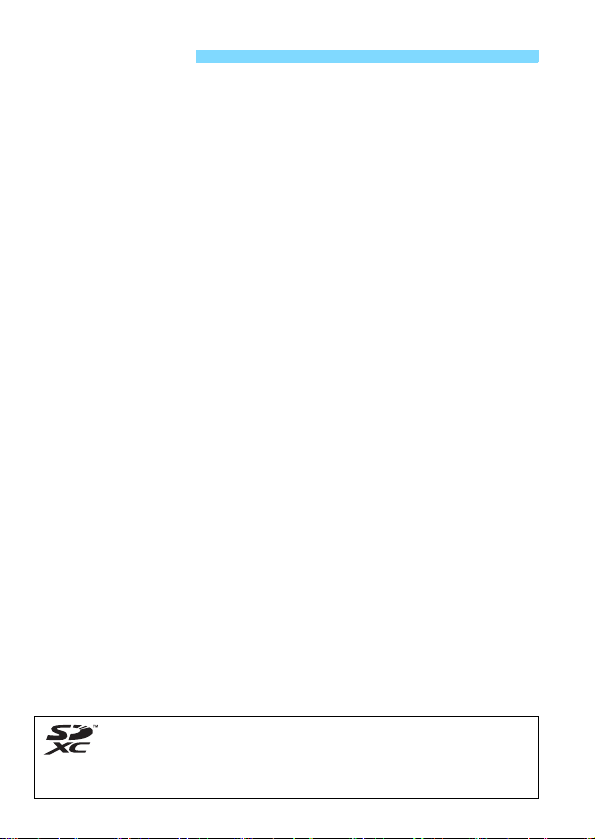
Sissejuhatus
EOS 1100D on kõrgkvaliteetne üheobjektiiviline digitaalne
peegelkaamera, millel on umbes 12,2-megapikslise eraldusvõimega
CMOS-sensor, DIGIC 4-protsessor, suure alaga ülikiire 9-punktiline
autofookussüsteem ja sarivõte kiirusega 3 kaadrit sekundis ning Live
View võtete ja HD-videote tegemise võimalus.
Kiire reageerimisega kaamera sobib igas olukorras pildistamiseks ja
tehniliselt keeruliste võtete tegemiseks ning pakub palju muidki võimalusi.
Lugege juhendit ka kaamera kasutamise ajal, et seda veelgi
paremini tundma õppida.
Digitaalkaameraga saate tehtud fotosid vaadata kohe pärast
pildistamist. Tehke juhendi lugemise ajal katseks mõned fotod ja
vaadake, millised on tulemused. Nii õpite kaamerat paremini tundma.
Fotode ebaõnnestumise ja õnnetuste vältimiseks lugege esmalt peatükke
Ohutusabinõud (lk 259, 260) ja Ettevaatusabinõud käsitsemisel (lk 14, 15).
Kaamera kasutamiseelne katsetamine ja vastutus
Pärast pildistamist vaadake fotosid ja kontrollige, kas need on õigesti
salvestatud. Kui kaamera või mälukaart on defektne ja fotosid ei saa
salvestada või arvutisse laadida, ei vastuta Canon sellest tulenevate
kahjude ega ebamugavuse eest.
Autoriõigused
Teie riigi autoriõiguse seadused võivad lubada inimestest ja teatud
objektidest salvestatud fotode kasutamist ainult isiklikuks otstarbeks.
Samuti pidage silmas, et mõnel avalikul esinemisel, näitusel jne võib
fotode tegemine olla keelatud isegi isiklikuks otstarbeks.
Kaamerale sobivad SD-, SDHC- ja SDXC-mälukaardid. Käesolevas
juhendis nimetatakse neid kõiki lihtsalt kaartideks.
* Fotode salvestamiseks vajalik kaart ei kuulu kaamera
komplekti. Palun ostke see eraldi.
2
Page 3
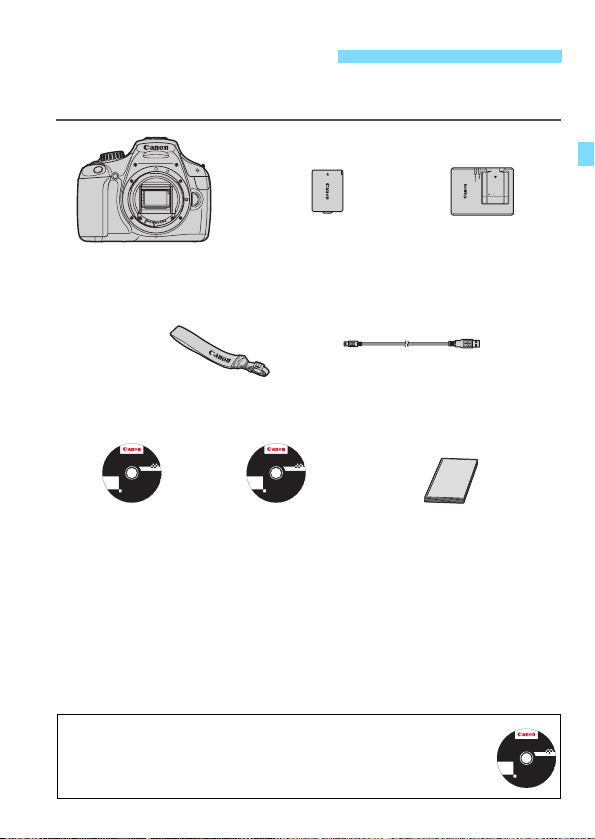
Esemete kontroll-loend
Enne alustamist kontrollige, et kaamerakomplektis oleksid järgmised
esemed. Kui mõni neist on puudu, võtke ühendust kaamera müüjaga.
Kaamera
(okulaarivarjukiga ja
korpuse korgiga)
Lai rihm
Akupatarei
LP-E10
(kaitsva ümbrisega)
Andmekaabel
Akulaadija
LC-E10/LC-E10E*
EW-200D
EOS Camera Instruction Manuals Disk XXX
CEL-XXX XXX
XXXXX
XXXXX
XXXXX
XXXXX
XXXXX
Windows XXX XXX
Mac OS X XXX XXX
.
©
U
C
E
A
e
N
h
t
O
n
N
i
e
I
N
d
C
a
.
M
2
.
0
X
X
EOS Camera
Instruction
EOS Solution Disk XXX
CEL-XXX XXX
XXXXX
XXXXX
XXXXX
XXXXX
XXXXX
Windows XXX XXX
Mac OS X XXX XXX
.
©
U
E
C
e
A
h
t
N
O
n
i
N
e
d
I
N
a
C
M
.
.
2
X
0
X
EOS Solution Disk
(tarkvara CD-ROM)
Kaamera
põhikasutusjuhend
Manuals Disk
(DVD-ROM)
* Komplektis on akulaadija LC-E10 või LC-E10E. (LC-E10E on toitejuhtmega.)
Kui ostsite kaamera komplektis objektiiviga, kontrollige objektiivi olemasolu.
Hoidke ülalnimetatud esemeid kindlas kohas.
EOS Camera Instruction Manuals Disk
Kaamera kasutusjuhend ja tarkvara kasutusjuhendid on DVD-ROMil
PDF-failidena. EOS Camera Instruction Manuals Disk'i
kasutusjuhise leiate lk 267
EOS Camera Instruction Manuals Disk XXX
CEL-XXX XXX
XXXXX
XXXXX
XXXXX
XXXXX
XXXXX
Windows XXX XXX
Mac OS X XXX XXX
©
C
A
N
O
N
I
N
C
.
2
0
X
X
.
U
E
e
h
t
n
i
e
d
a
M
.
3
Page 4
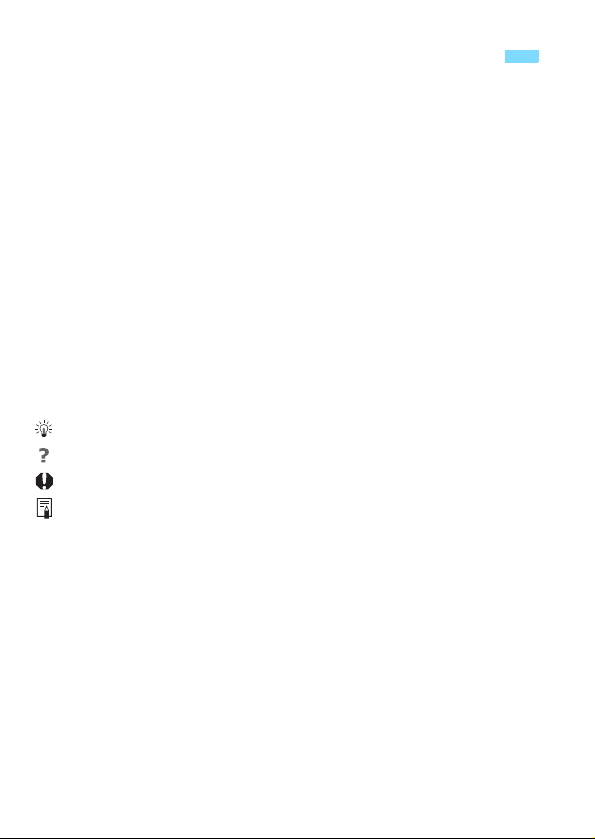
Käesolevas juhendis kasutatavad kokkuleppelised tähistused
Käesoleva juhendi ikoonid
<6> : tähistab juhtketast.
<V> <U> : tähistavad suunanuppe <S>.
<0> : tähistab seadistuse nuppu.
0, 9, 7, 8 : näitab, kas vastav funktsioon jääb pärast nupu
* Käesolevas juhendis vastavad kaamera nuppe, kettaid ja seadeid tähistavad
ikoonid ja tähised kaameral ja vedelkristallekraanil olevatele ikoonidele ja tähistele.
3 : Tähistab funktsiooni, mida saab vahetada nupu <M>
vajutamise järel seadistust muutes.
M : kui seda kuvatakse ekraanil üleval paremal, siis tähendab see,
(lk **) : viited lehekülgedele, kust leiate lisateavet.
et funktsioon on saadaval ainult loomingulise tsooni režiimides
(lk 22).
: näpunäide või nõuanne paremate fotode tegemiseks.
: veaotsimise soovitused.
: hoiatus pildistamisel tõrgete vältimiseks.
: lisateave.
Põhieeldused
Kõigi juhendis kirjeldatud tegevuste puhul eeldatakse, et toitenupp on
asendis <1> (lk 31).
Eeldatakse, et menüü ja kohandatavate funktsioonide seadistuseks
on vaikesätted.
Illustreerimise eesmärgil on juhendi piltidel kaamerale paigaldatud
EF-S 18-55 mm f/3,5-5,6 IS II objektiiv.
vabastamist aktiivseks 4, 6, 10 või 16 sekundiks.
4
Page 5
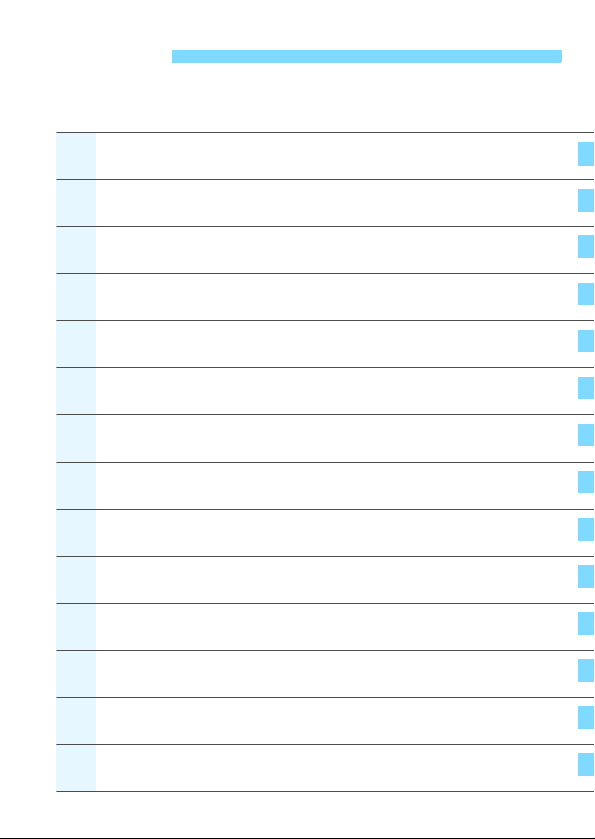
Peatükid
1
234
6
7
121
Esmakasutajatele selgitatakse 1. ja 2. peatükis põhitoiminguid ja
pildistamise aluspõhimõtteid.
Sissejuhatus
Alustamine
Lihtne pildistamine ja pildi taasesitus
Loominguline pildistamine
Pildistamine edasijõudnutele
Pildistamine vedelkristallekraani järgi
5
(Live View pildistamine)
Filmimine
Käepärased funktsioonid
Pildi taasesitus
8
Piltide printimine
9
Kaamera kohandamine
10
Üldine teave
11
Tarkvarajuhend
2
25
49
71
91
121
139
153
175
201
215
225
263
Kiirjuhend ja kasutusjuhendi register
3
269
5
Page 6
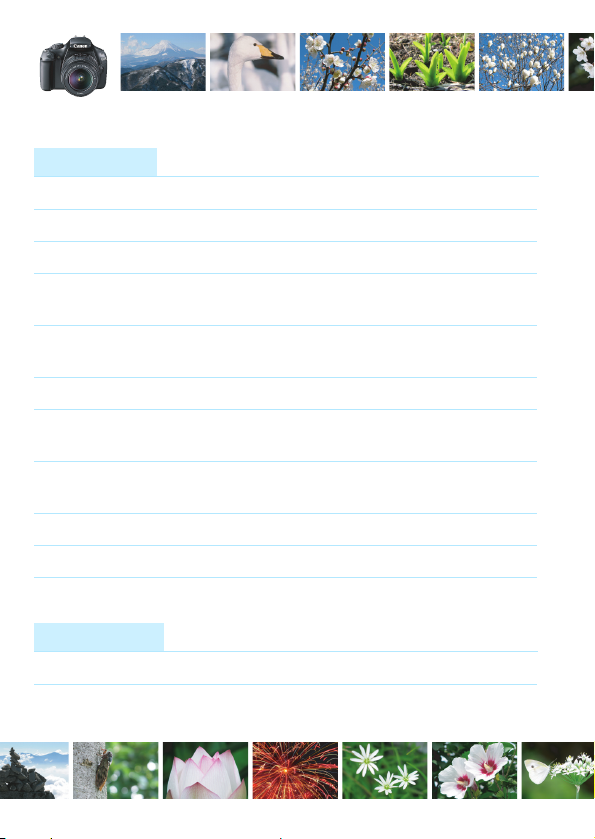
Sisu lühikokkuvõte
Pildistamine
Automaatne pildistamine
Sarivõte tegemine Î lk 86 (i Sarivõtte režiim)
Enese pildistamine koos teistega
Teravad fotod kiirest liikumisest
Liikuvate objektide hägustamine
Hägune taust Î lk 55 (C
Terav taust
Fotode heleduse (säri) seadistamine
Pildistamine nõrgas valguses Î lk 50, 88 (D Välguga pildistamine)
Välguta pildistamine Î lk 54 (7 Välk väljas)
Ilutulestiku pildistamine öösel
Pildistamine vedelkristallekraani järgi
Videote tegemine Î lk 139 (k Filmimine)
Pildi kvaliteet
Pildistatavale stseenile sobivate efektide valimine
Fotost suure väljatrüki tegemine
Î lk 49 - 62 (Põhitsooni režiimid)
Î lk 87 (j Taim e r )
Î lk 92
(s Katiku prioriteediga automaatsäri)
Loominguline automaatrežiim)
lk 94 (f
Î lk 101 (Säri kompensatsioon)
Ava prioriteediga automaatsäri)
lk 77 (ISO kiiruse seadistus)
lk 57, 63 (b Välk väljas)
Î lk 98 (Aegvõtte režiim)
Î lk 121 (A Live View pildistamine)
Î lk 79 (Picture Style'i valimine)
Î lk 74 (73, 83, 1)
6
Page 7
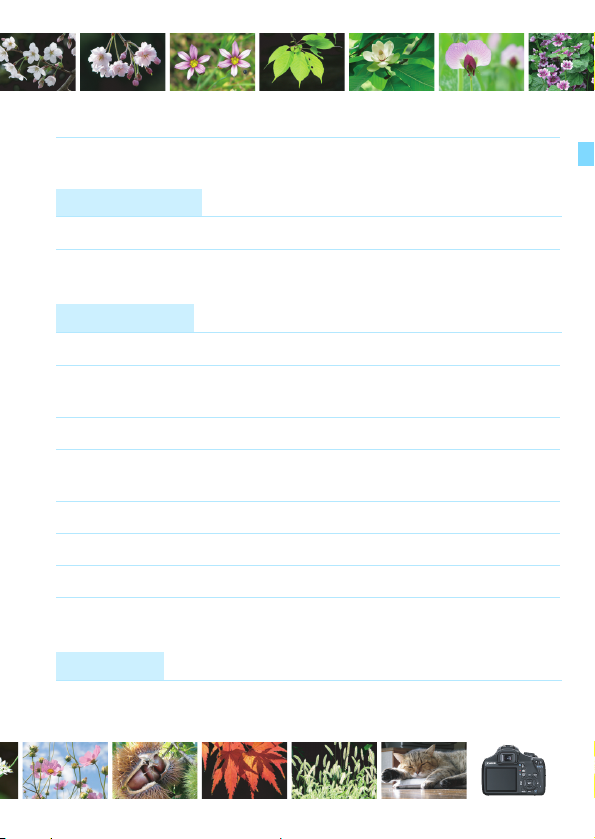
Paljude fotode tegemine Î lk 74 (7a, 8a, b, c)
Teravustamine
Teravustamise punkti muutmine
Liikuva objekti pildistamine
Î lk 83 (S
Î lk 61, 82 (intelligentne servo-AF)
Automaatteravustamispunkti valimine)
Taasesitamine
Piltide vaatamine kaamerast
Î lk 70 (x Taasesitamine)
Piltide kiire otsimine Î lk 176 (H Pisipildi kuva)
lk 177 (I Fotode sirvimine)
Fotode hindamine Î lk 180 (Hindamine)
Oluliste piltide kaitsmine Î lk 194 (K Piltide kaitsmine)
juhusliku kustutamise eest
Tarbetute piltide kustutamine Î lk 196 (L Kustutamine)
Fotode ja videote automaatne esitamine
Fotode ja videote vaatamine teleris
Vedelkristallekraani heleduse reguleerimine
Î lk 189 (Slaidiseanss)
Î lk 191 (Kõrglahutusega teler)
Î lk 155
(
Vedelkristallekraani heledus)
Printimine
Fotode lihtne printimine Î lk 201 (Otseprintimine)
7
Page 8
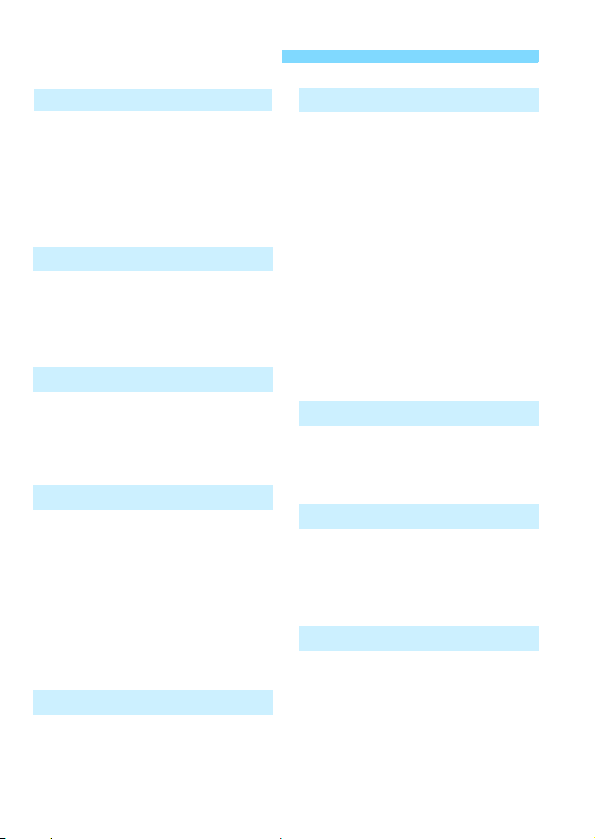
Funktsioonide loend
Toi de
Aku
• Laadimine Î lk 26
•
Paigaldamine/eemaldamine
• Aku kontroll Î lk 32
Pistikupesa
Toite automaatne väljalülitus
Î lk 28
Î
lk 228
Î lk 31
Kaart
Sisestamine/eemaldamine
Vor mind amin e Î lk 44
Vabasta katik
kaardita Î
Î lk 28
lk 154
Objektiiv
Paigaldamine/eemaldamine
Suum Î lk 36
Image Stabilizer
(pildistabilisaator) Î lk 37
Î lk 35
Põhilised seaded
Okulaari häälestus Î lk 38
Keel Î lk 34
Kuupäev ja kellaaeg Î lk 33
Helisignaal Î
Vedelkristallekraani
sisse-/väljalülitamine Î
Vedelkristallekraani
heleduse muutmine Î
lk 154
lk 166
lk 155
Fotode salvestamine
Uue kausta
koostamine/valimine
Faili nr Î
Î
lk 156
lk 158
Pildi kvaliteet
Salvestatava pildi kvaliteet
Picture Style Î lk 79
Valge tasakaal
Värviruum
Foto töötlemise võimalused
•
Auto Lighting Optimizer (Automaatne
valgustuse optimiseerija)
• Objektiivi perifeerse
valguse korrektsioon Î
• Müra vähendamine
pika säriaja puhul Î
• Müra vähendamine
kõrge ISO kiiruse puhul Î
• Heleduse prioriteetsus Î
Î lk 74
Î
lk 115
Î
lk 119
Î lk 107
lk 108
lk 219
lk 219
lk 220
Automaatteravustamine (AF)
AF-režiim Î lk 81
AF-punkti valimine Î lk 83
Käsitsi teravustamine Î lk 85
Võte
Võtterežiimid Î lk 20
Sarivõte Î lk 86
Tai mer Î lk 87
Maksimaalne valang Î lk 75
Pildistamine
ISO kiirus Î lk 77
Funktsioonijuht Î lk 47
Kiirjuhtimine Î lk 40
Loominguline automaatre
Programmeeritav automaatsäri
Katiku prioriteediga automaatsäri
žiim Î lk 55
Î lk 72
Î lk 92
8
Page 9
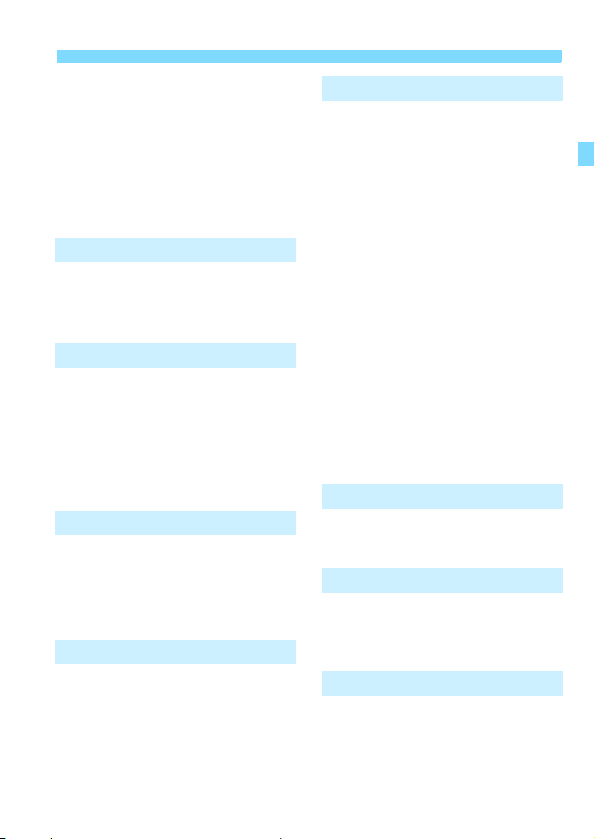
Funktsioonide loend
Ava prioriteediga
automaatsäri Î lk 94
Käsitsi säritus Î lk 97
Aegvõte Î lk 98
Automaatse teravussügavusega
automaatsäri
Mõõtmise režiim Î
Î lk 99
lk 100
Säri seaded
Säri kompenseerimine Î
Automaatne säri kahvel Î
Automaatsäri lukustus Î
lk 101
lk 103
lk 105
Välk
Sisseehitatud välklamp Î lk 88
• Välgusäri
kompensatsioon Î
• Välgusäri lukustus Î
Väline välklamp Î
Välklambi juhtimine Î
lk 102
lk 106
lk 226
lk 167
Live View pildistamine
Live View pildistamine Î
Teravustamine Î
Koordinaatruudustik Î
Kiirjuhtimine Î
lk 121
lk 128
lk 127
lk 126
Filmimine
Filmimine Î
Heli salvestamine Î
Koordinaatruudustik Î
Kiirjuhtimine Î
lk 139
lk 148
lk 148
lk 144
Taasesitamine
Pildi kontrollimise aeg Î
Üksikpildi kuva Î
• Pildistamise info kuva Î
Pisipiltide kuva Î
Fotode sirvimine
(Edasihüppamise kuva) Î
Suurendamine Î
Pööramine Î
Hindamine Î
Video taasesitus Î
Video alguse/lõpu
kustutamine Î
Slaidiseanss Î
Piltide vaatamine teleris
Kustutuskaitse Î
Kustutamine Î
Kiirjuhtimine Î
Î
Printimine
PictBridge Î
Prindikorraldus (DPOF) Î
Kohandamine
Kohandatavad funktsioonid
(C.Fn) Î
My Menu (Minu menüü) Î
Tarkvara
Installimine Î
Tarkvara
kasutusjuhend Î
lk 154
lk 70
lk 198
lk 176
lk 177
lk 178
lk 179
lk 180
lk 186
lk 188
lk 189
lk 191
lk 194
lk 196
lk 182
lk 201
lk 211
lk 216
lk 224
lk 265
lk 267
9
Page 10
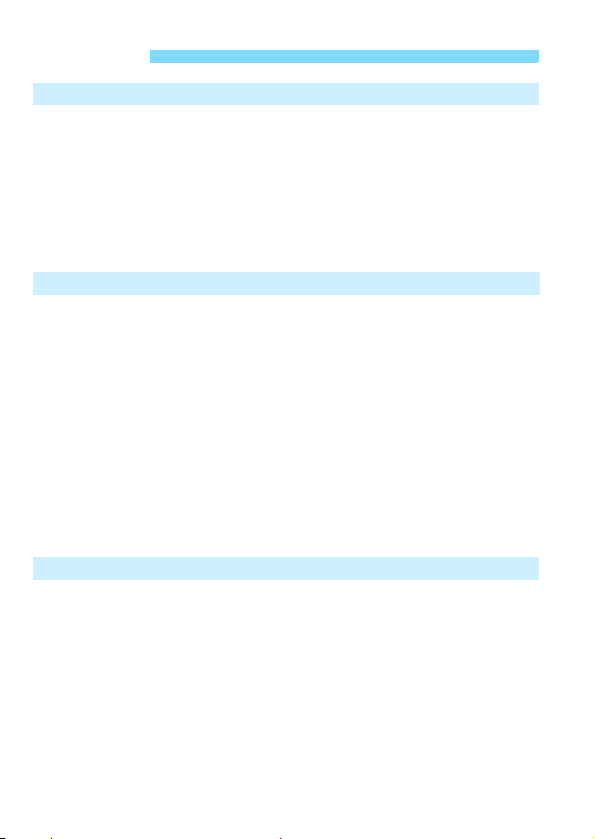
Sisukord
Sissejuhatus 2
Esemete kontroll-loend...................................................................................... 3
Käesolevas juhendis kasutatavad kokkuleppelised tähistused ......................... 4
Peatükid ............................................................................................................ 5
Sisu lühikokkuvõte............................................................................................. 6
Funktsioonide loend .......................................................................................... 8
Ettevaatusabinõud käsitsemisel ...................................................................... 14
Kiirstardi juhend............................................................................................... 16
Nomenklatuur .................................................................................................. 18
Alustamine 25
1
Aku laadimine.................................................................................................. 26
Aku ja kaardi paigaldamine ning eemaldamine ............................................... 28
Kaamera sisselülitamine.................................................................................. 31
Kuupäeva ja kellaaja seadmine....................................................................... 33
Kasutajaliidese keele määramine.................................................................... 34
Objektiivi paigaldamine ja eemaldamine ......................................................... 35
Objektiivi Image Stabilizer (pildistabilisaator) .................................................. 37
Lihtne kasutamine ........................................................................................... 38
Q Pildistamisfunktsioonide kiirjuhtimine ........................................................ 40
3 Menüü kasutamine ................................................................................ 42
Kaardi vormindamine....................................................................................... 44
Vedelkristallekraani vaate vahetamine ............................................................ 46
Funktsioonijuht ................................................................................................ 47
Lihtne pildistamine ja pildi taasesitus 49
2
1 Täisautomaatne pildistamine..................................................................... 50
1 Täisautomaatse pildistamise meetodid ..................................................... 52
7 Välgu keelamine........................................................................................ 54
C Loominguline automaatrežiim ................................................................... 55
2 Portreefotod................................................................................................ 58
3 Maastike pildistamine ................................................................................ 59
4 Lähivõtted................................................................................................... 60
5 Liikuvate objektide pildistamine................................................................. 61
6 Portreede pildistamine öösel ...................................................................... 62
Q Kiirjuhtimine ............................................................................................... 63
10
Page 11
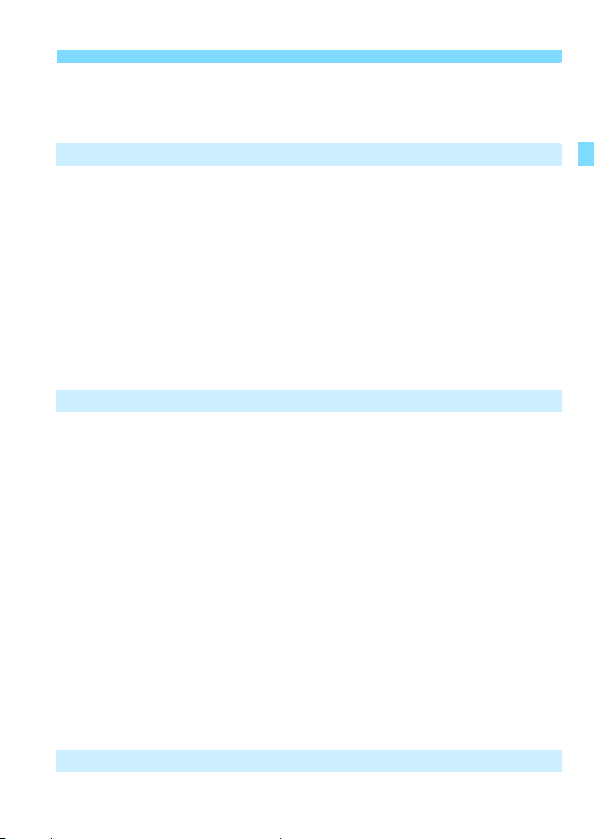
Pildistamine vastavalt õhkkonnale ...................................................................64
Pildistamine vastavalt valgustingimustele või stseeni tüübile ..........................67
x Pildi taasesitus ...........................................................................................70
Loominguline pildistamine 71
3
d: programmeeritav automaatsäri ..................................................................72
Salvestatavate piltide kvaliteedi seadistamine .................................................74
Z: ISO kiiruse muutmine...............................................................................77
A Objekti jaoks optimaalsete pildiparameetrite valimine (Picture Style)......79
Automaatteravustamise režiimi muutmine (automaatteravustamise režiim)
E:
S Automaatteravustamispunkti valimine ......................................................83
Raskesti teravustatavad objektid .....................................................................85
MF: Käsitsi teravustamine.............................................................................85
i Sarivõte ......................................................................................................86
j Taimeri kasutamine.....................................................................................87
D Sisseehitatud välklambi kasutamine ............................................................88
Pildistamine edasijõudnutele 91
4
s: Liikuvate objektide pildistamine................................................................92
f: Teravussügavuse muutmine....................................................................94
Teravussügavuse kontroll .............................................................................96
a: Käsitsi säritus.............................................................................................97
8: Automaatse teravussügavusega automaatsäri ....................................99
q Mõõtmise režiimi muutmine ....................................................................100
O y Säri kompenseerimise seadistamine...............................................101
Automaatne säri kahvel (AEB) .......................................................................103
A Säri lukustamine (AE Lock) ......................................................................105
A Välgusäri lukustus (FE Lock) ....................................................................106
Heleduse ja kontrasti automaatne korrigeerimine (Auto Lighting Optimizer (Automaatne valgustuse optimiseerija))
Foto tumedate nurkade korrigeerimine ..........................................................108
A Pildi parameetrite seadistamine (Picture Style) .....................................110
A Pildi parameetrite eelistuste salvestamine (Picture Style) .....................113
B: Valgusallikaga arvestamine (White Balance/valge tasakaal) ................115
2 Valgusallika värvitooni seadistamine........................................................117
Võimalike kasutatavate värvitoonide kogumi määramine (Color Space/Värviruum)
Pildistamine vedelkristallekraani järgi (Live View pildistamine)
5
A Pildistamine vedelkristallekraani järgi ......................................................122
Sisukord
...............81
..107
...119
121
11
Page 12
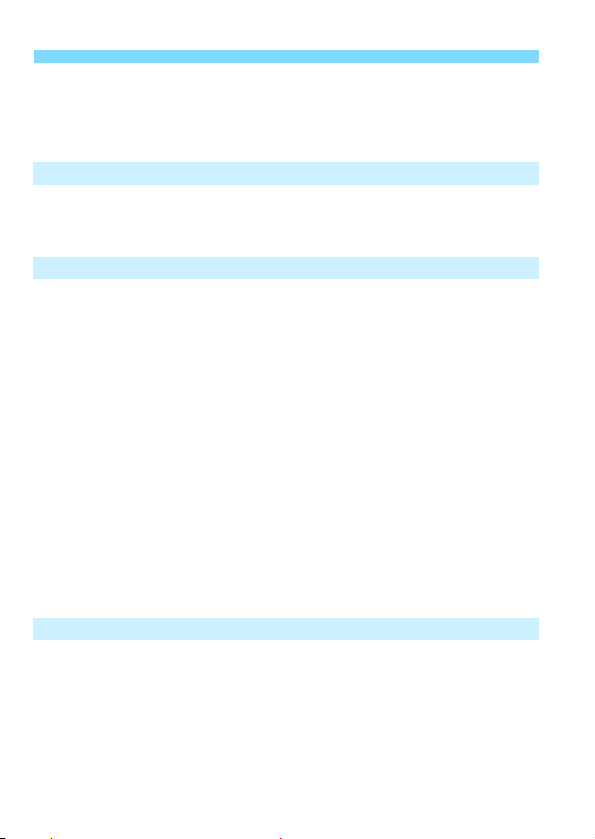
Sisukord
Pildistamisfunktsioonide seadistamine.......................................................... 126
z Menüüfunktsioonide seadistamine .......................................................... 127
Automaatteravustamise režiimi muutmine..................................................... 128
MF: Käsitsi teravustamine ............................................................................. 135
Filmimine 139
6
k Filmimine................................................................................................. 140
Pildistamisfunktsioonide seadistamine.......................................................... 144
Menüüfunktsioonide seadistamine ................................................................ 145
Käepärased funktsioonid 153
7
Käepärased funktsioonid............................................................................... 154
Helisignaali vaigistamine ............................................................................ 154
Kaardi meeldetuletus.................................................................................. 154
Pildi kontrollimise aja seadistamine............................................................ 154
Automaatse väljalülitamise aja seadistamine............................................. 155
Vedelkristallekraani heleduse reguleerimine.............................................. 155
Kausta koostamine ja valimine................................................................... 156
Failide nummerdamise viisid ...................................................................... 158
Autoriõiguse andmete määramine ............................................................. 160
Vertikaalsete piltide automaatne pööramine .............................................. 162
B Kaamerasätete vaatamine ................................................................ 163
Kaamera vaikesätete taastamine ............................................................... 164
Vedelkristallekraani sisse-/väljalülitamine .................................................. 166
Pildistamissätete menüü taustavärvi muutmine ......................................... 166
Välgu seadistamine ....................................................................................... 167
Tolmukustutusinfo lisamine ........................................................................... 171
Sensori käsitsi puhastamine.......................................................................... 173
Pildi taasesitus 175
8
H I Piltide kiire otsimine............................................................................ 176
u/y Suurendatud vaade............................................................................. 178
b Pildi pööramine......................................................................................... 179
Hindamine ..................................................................................................... 180
Q Kiirjuhtimine taasesituse ajal ................................................................... 182
k Videote vaatamine................................................................................... 184
k Videote taasesitamine ............................................................................. 186
X Video alguse ja lõpu monteerimine .......................................................... 188
12
Page 13
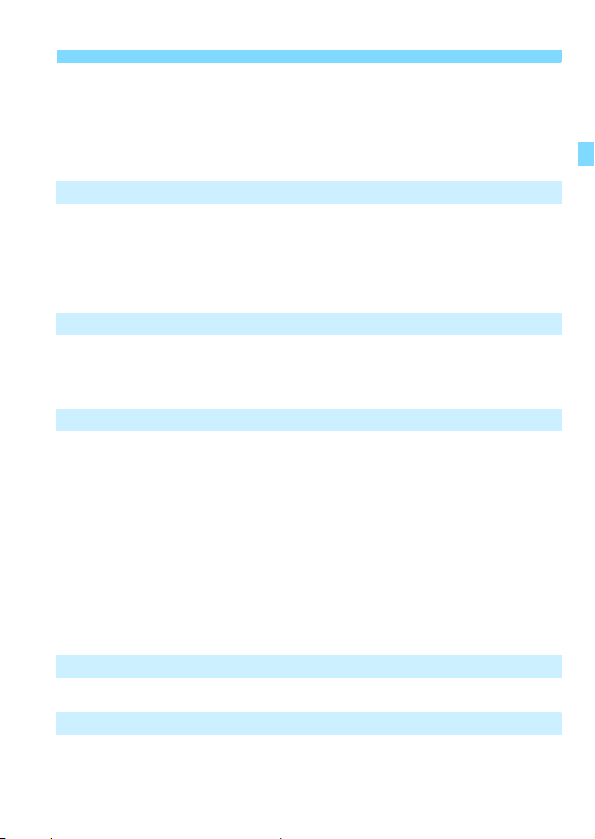
Slaidiseanss (automaatne taasesitus) ...........................................................189
Taasesitus kõrglahutusega teleris..................................................................191
K Piltide kaitsmine .......................................................................................194
L Piltide kustutamine ....................................................................................196
B Pildi võtteinfo kuva ................................................................................198
Piltide printimine 201
9
Printimise ettevalmistamine ...........................................................................202
wPrintimine..................................................................................................204
Pildi kärpimine.............................................................................................209
W Formaat Digital Print Order Format (DPOF).............................................211
W DPOF abil otseprintimine .........................................................................214
Kaamera kohandamine 215
10
Kohandatavate funktsioonide seadistamine...................................................216
Kohandatavate funktsioonide sätted ..............................................................218
Menüü My Menu registreerimine....................................................................224
Üldine teave 225
11
Välised Speedlite'i välklambid........................................................................226
Võrgutoite kasutamine ...................................................................................228
F Kauglüliti kasutamine .................................................................................229
Eye-Fi kaartide kasutamine............................................................................230
Funktsioonide tabel vastavalt võtterežiimile ..................................................232
Menüüsätted ..................................................................................................234
Tarvikutesüsteemi skeem ..............................................................................240
Tõrkeotsingu juhend.......................................................................................242
Veakoodid ......................................................................................................250
Tehnilised andmed.........................................................................................251
Ohutusabinõud...............................................................................................259
Tarkvarajuhend 263
12
Tarkvarajuhend ..............................................................................................264
Kiirjuhend ja kasutusjuhendi register 269
13
Kiirjuhend .......................................................................................................270
Märksõnade register ......................................................................................282
Sisukord
13
Page 14
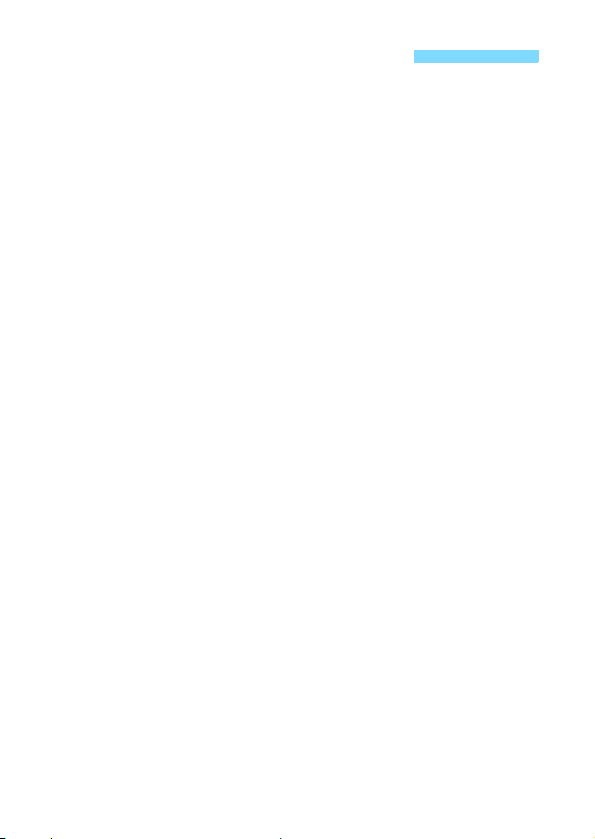
Ettevaatusabinõud käsitsemisel
Kaamera eest hoolitsemine
Käesolev kaamera on täppisaparaat. See ei talu mahapillamist ega põrutusi.
Kaamera ei ole veekindel ja seda ei saa vee all kasutada. Kui pillate
kaamera kogemata vette, pöörduge kiiresti lähimasse Canoni
hoolduskeskusse. Pühkige veetilgad kuiva lapiga ära. Kui kaamera on kokku
puutunud soolveepritsmeid sisaldava õhuga, pühkige seda hästi välja
väänatud niiske lapiga.
Kaamerat ei tohi kunagi jätta tugeva magnetvälja allika, näiteks magneti või
elektrimootori lähedusse. Vältige kaamera kasutamist või hoidmist tugeva
raadiolainete allika, näiteks suure antenni läheduses. Tugev magnetväli võib
põhjustada häireid kaamera töös või hävitada pildiandmeid.
Kaamerat ei tohi jätta kuuma kohta, näiteks päikese käes olevasse autosse.
Ülekuumenemine võib põhjustada tõrkeid kaamera töös.
Kaameras on kasutusel täppiselektroonika. Ärge püüdke kunagi kaamerat
ise lahti monteerida.
Objektiivile, pildiotsijale, pildiotsija peeglile ja teravdusekraanile sattunud
tolm tuleb eemaldada õhujoa abil. Ärge kasutage kaamera korpuse või
optika puhastamiseks orgaanilisi lahusteid sisaldavaid puhastusvahendeid.
Kui mustust ei õnnestu eemaldada, pöörduge lähimasse Canoni
hoolduskeskusesse.
Kaamera klemme ei tohi sõrmedega puudutada. Sõrmedel olev higi
põhjustab klemmide korrosiooni. Korrodeerunud klemmid võivad häirida
kaamera tööd.
Kui kaamera tuuakse külma käest sooja ruumi, võib kaamera korpusel ja
sisemuses tekkida kondensvesi. Selle vältimiseks pange kaamera
kõigepealt õhukindlasse kilekotti ja ärge avage kotti enne kui kaamera on
soojenenud.
Ärge kasutage kaamerat, kui sellele on tekkinud kondensvee piisad. Nii
väldite kaamera kahjustamist. Kui kaameral on kondensvee piisad, siis
eemaldage kaamera küljest objektiiv, kaart ja aku ning ärge lülitage
kaamerat sisse enne kui kondensvesi on aurustunud.
Kui kaamerat ei kasutata pika aja vältel, siis eemaldage aku ja hoidke
kaamerat jahedas, kuivas, hästi õhutatavas kohas. Isegi kui kaamera on
sobivas hoiukohas, vajutage aeg-ajalt päästikut, et kontrollida, kas kaamera
on töökorras.
Ärge hoidke kaamerat söövitavate kemikaalide läheduses, näiteks pimikus
või keemialaboris.
Kui kaamerat ei ole pikka aega kasutatud, kontrollige enne kasutamist selle
funktsioonide toimimist. Kui te pole kaamerat mõnda aega kasutanud ja
tulemas on oluline pildistamine, laske kaamerat kontrollida Canoni
esinduses või tehke seda ise ja veenduge, et see töötab nõuetekohaselt.
14
Page 15
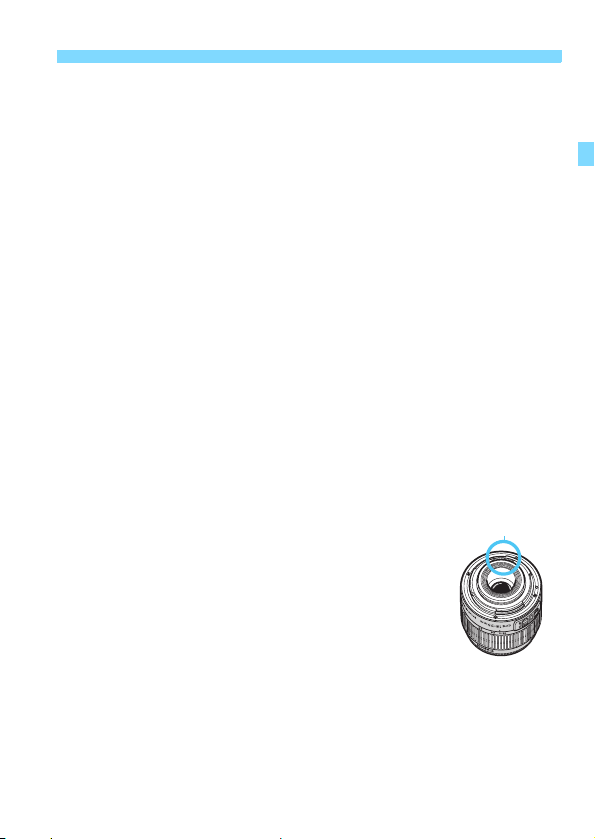
Ettevaatusabinõud käsitsemisel
Vedelkristallekraan
Ehkki kaamera vedelkristallekraan on väga kõrge eraldusvõimega ja
efektiivseid piksleid on rohkem kui 99,99%, võib ülejäänud 0,01% pikslite
hulgas olla mõni mittetoimiv piksel ehk nn surnud piksel. Surnud pikslid, mis
on alati mustad, punased vms, ei tähenda kaamera riket. Need ei mõjuta
salvestatud fotode kvaliteeti.
Kui vedelkristallekraan on pikka aega sisse lülitatud, võib sellele tekkida
varasema pildi osaline põlemisjälg. See on ajutine nähtus ja kaob, kui
kaamerat paar päeva mitte kasutada.
Kõrgel või madalal temperatuuril võib vedelkristallekraani kuva
värskendumine aeglustuda või ekraan tumeneda. Toatemperatuuril see
efekt kaob.
Kaardid
Kaardi ja sellele salvestatud andmete kaitsmine.
Kaarti ei tohi maha pillata, painutada ega märjaks teha. Kaart ei talu jõu
rakendamist, põrutusi ega vibratsiooni.
Kaardi klemme ei tohi puudutada sõrmede ega metallist esemetega.
Kaarti ei tohi kasutada ega hoida tugeva magnetvälja juures, näiteks
televiisori, kõlarite või magnetite läheduses. Vältige kohti, kus võib koguneda
staatiline elekter.
Ärge jätke kaarti otsese päikesevalguse kätte ega soojusallikate lähedusse.
Hoidke kaarti ümbrises.
Ärge hoidke kaarti kuumas, tolmuses ega niiskes kohas..
Objektiiv
Pärast objektiivi eemaldamist kaamera küljest, paigaldage
objektiivile kork või asetage objektiiv tagumise poolega üles,
et vältida läätse pinna ja klemmide kriimustamist.
Klemmid
Ettevaatusabinõud pikaajalisel kasutamisel
Pikaajalisel sarivõtete tegemisel, režiimis Live View
pildistamisel või filmimisel võib kaamera kuumeneda. Ehkki
see ei ole rike, võib kuuma kaamera pikaajaline
käeshoidmine põhjustada kergeid nahapõletusi.
Sensori esipinnale tekkivad plekid
Lisaks väljast kaamerasse sattuvale tolmule võib üksikjuhtudel sensori
esipinnale kleepuda kaamera sisedetailide määre. Kui fotodele jäävad nähtavad
plekid, on soovitatav lasta sensorit puhastada Canoni hoolduskeskuses.
15
Page 16
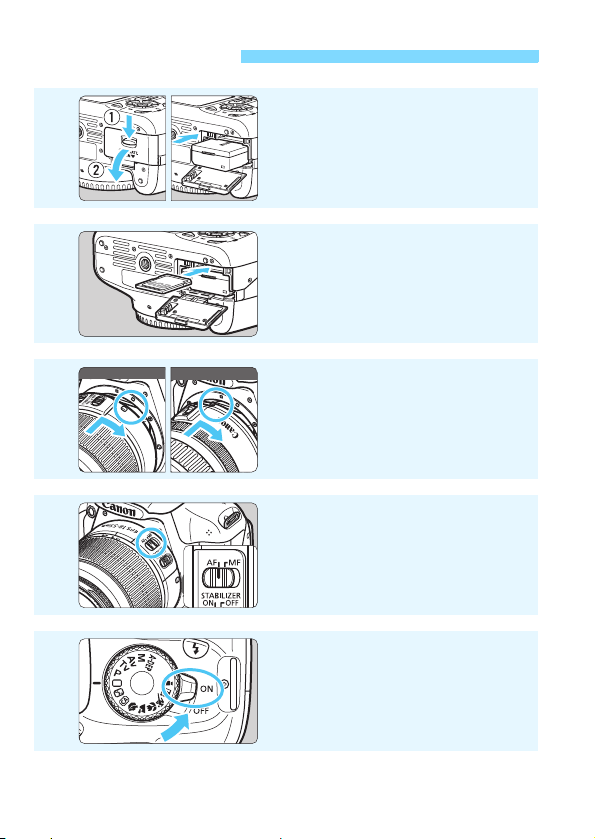
Kiirstardi juhend
1
2
Sisestage aku. (lk 28)
Aku laadimise kohta lugege lk 26.
Sisestage kaart. (lk 28)
Hoidke kaardi silti kaamera tagaosa
poole ja sisestage kaart pesasse.
3
4
5
16
Valge osuti
Punane osuti
Ühendage objektiiv. (lk 35)
Joondage objektiivi valge või punane
osuti kaamera sama värvi osutiga.
Seadke objektiivi
teravustamisrežiimi lüliti
asendisse <AF>. (lk 35)
Lülitage toitenupp asendisse
<1>. (lk 31)
Kui vedelkristallekraanil kuvatakse
kuupäeva ja kellaaja seadmine,
vt lk 33.
Page 17
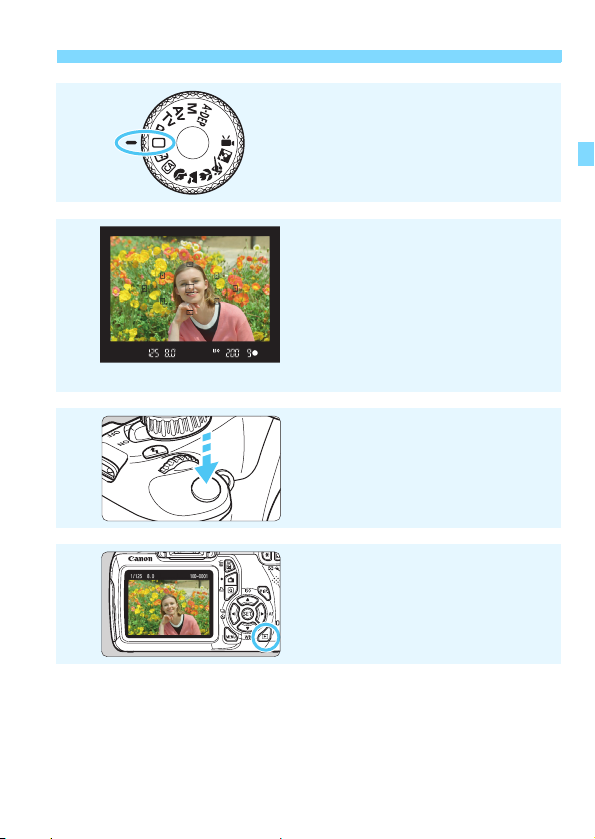
6
7
8
9
Kiirstardi juhend
Seadke režiimiketas asendisse <1>
(Täisautomaatne pildistamine).
Kõik vajalikud kaamera seaded
seadistatakse automaatselt.
Teravustage objekt. (lk 39)
Vaadake pildiotsijasse ja joondage
pildiotsija kese objektiga.
Vajutage päästik pooleldi alla ja
kaamera teravustab objekti.
Vajadusel avaneb sisseehitatud
välklamp automaatselt.
Pildistage. (lk 39)
Pildistamiseks vajutage päästik
lõpuni alla.
Kontrollige tehtud pilti. (lk 154)
Salvestatud fotot kuvatakse umbes
2 sekundit vedelkristallekraanil.
Foto uuesti kuvamiseks vajutage
nuppu <x> (lk 70).
(lk 50)
Kui soovite pildistada vedelkristallekraani järgi, vt Pildistamine
vedelkristallekraani järgi (Live View pildistamine) (lk 121).
Salvestatud fotode vaatamiseks vt Pildi taasesitus (lk 70).
Foto kustutamiseks vt Piltide kustutamine (lk 196).
17
Page 18
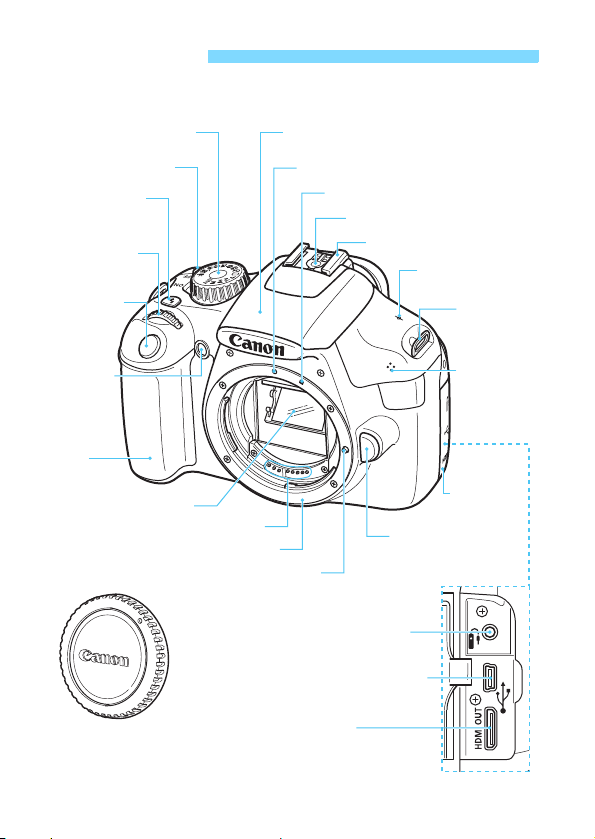
Nomenklatuur
Rasvases kirjas nimed tähistavad detaile, mida mainitakse kuni
peatükini Lihtne pildistamine ja pildi taasesitus.
Režiimiketas (lk 22)
Toitenupp (lk 31)
<D> Välgu
nupp (lk 88)
<6> Juhtketas
Päästik
(lk 39)
Sisseehitatud välklamp/Autofookuse
abivalgus (lk 88/84)
EF objektiivi kinnitus (lk 35)
EF-S objektiivi kinnitus (lk 35)
Välgu sünkroonimise ühendused
Välklambi kinnitusklamber (lk 226)
Fokaaltasandi tähis
<V> (lk 60)
Rihmakinnituse
aas (lk 25)
Punasilmsuse
vähendamine/
Taimeri
tuli (lk 89/87)
Käepide
Korpuse kork (lk 35)
18
Peegel (lk 173)
Kontaktid (lk 15)
Objektiivi kinnitusserv
Objektiivi lukustustihvt
Kaugjuhtimisterminal
(lk 229)
Digitaalterminal (lk 202)
HDMI mini
väljundterminal (lk 191)
Mikrofon
(lk 140, 148)
Ühenduspesa
kaas
Objektiivi vabastusnupp
(lk 36)
Page 19
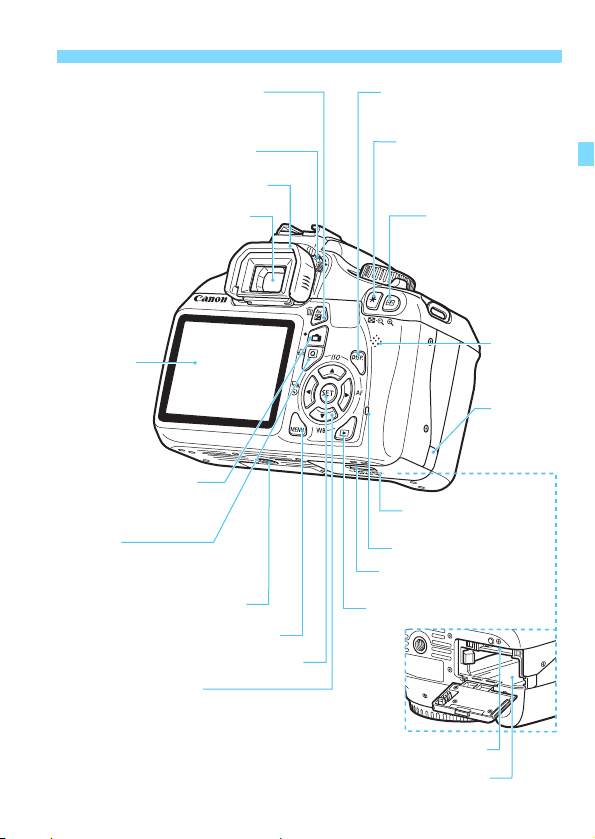
Nomenklatuur
V
<O/L> Ava/säri
kompenseerimise nupp/
kustutusnupp (lk 97/101/196)
Okulaari korrektor (lk 38)
Okulaarivarjuk (lk 229)
Pildiotsija okulaar
edelkristallekraan
(lk 42, 155)
<A> Režiimis Live View
pildistamise/filmimise nupp
(lk 122/140)
<Q/l>
Kiirjuhtimisnupp/
Otseprintimise nupp (lk 40/207)
Statiivi ühenduskoht
<M> Menüünupp (lk 42)
<0> Seadistuse nupp (lk 42)
<S> Suunanupud (lk 42)
<WZ> ISO kiiruse määramise nupp (lk 77)
<XB> Valge tasakaalu valimise nupp (lk 115)
<Yi/j> Võtterežiimi valimise nupp (lk 86,87)
<ZE> Automaatteravustamise režiimi
valimise nupp (lk 81)
<B> Kuvanupp
(lk 46,70,124,142,163)
<A/I> Automaatsäri lukustuse/
välgu säri lukustuse nupp/pisipildikuva/
vähendamise nupp
(lk 105/106/176/178,209)
<S/u>
Automaatteravustamispunkti
valiku nupp/suurendamise
nupp (lk 83/178,209)
Kõlar
(lk 186)
Toitejuhtme
sälk
(lk 228)
Kaardi-/akupatarei pesa
kaas (lk 28)
Mälu kasutamise märgutuli (lk 30)
Kaardi-/Akupatarei pesa
kaane riiv (lk 28)
<x> Taasesituse nupp (lk 70)
Kaardipesa (lk 28)
Akupatarei pesa (lk 28)
19
Page 20
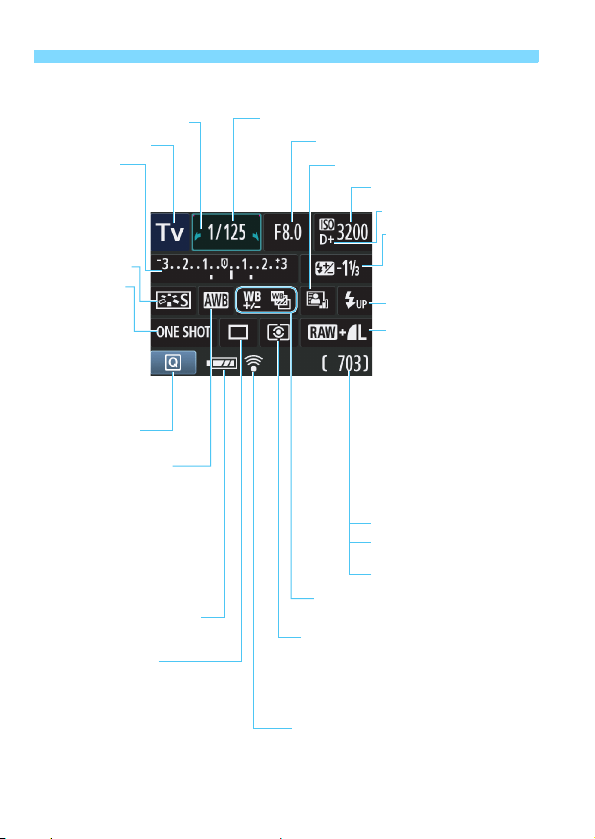
Nomenklatuur
Pildistamise seadistuste kuva (Loomingulise tsooni režiimides, lk 22)
c Juhtketta osuti (lk 91)
Pildistamise režiim
Säri taseme näidik
Säri kompenseerimise
ulatus (lk 101)
Säri kahvli ulatus (lk 103)
Picture Style (lk 79)
Automaatteravustamiserežiim (lk 81)
X
Ühe võtte AF
9
Intelligentne AF
Z
intelligentne servo-AF
g
Käsitsi teravustamine
Kiirjuhtimise ikoon
(lk 40,63)
Valge tasakaal (lk 115)
Q Automaatne
W Päevavalgus
E Vari
R Pilvine
Y Hõõglamp
U Valge päevavalguslamp
I Välklamp
O Kohandatud
Aku kontrollimine (lk 32)
zxcn
Võtterežiim (lk 86,87)
u Ühekordne pildistame
i Sarivõte
j Taimeriga võte:10 sekundit
l Taimeriga võte:2 sekundit
q Taimeriga võte: sarivõte
Säriaeg
Ava
Auto Lighting Optimizer
(Automaatne valgustuse optimeerija) (lk 107)
ISO kiirus (lk 77)
Heleduse prioriteetsus (lk 220)
Välgusäri kompenseerimine
y
(lk 102)
0
Välisvälgu särikompensatsioon
Sisseehitatud välklambi
tõstmine (lk 41)
Pildi salvestamise kvaliteet
(lk 74)
73 Suur/terav
83 Suur/tavaline
74 Keskmine/terav
84
Keskmine/tavaline
7a Väike 1/terav
8a Väike 1/tavaline
b Väike 2 (terav)
c Väike 3 (terav)
1 RAW
1+73 RAW+suur/terav
Võimalikud võtted
Võimalik võtete arv valge
tasakaalu särikahvli kasutamisel
Taimeri mahalugemine
2 Valge tasakaalu korrektsioon (lk 117)
B Valge tasakaalu kahvel (lk 118)
Särimõõtmisrežiim (lk 100)
q Evaluative metering (Hindav särimõõtmine)
w Partial metering (Osaline särimõõtmine)
e
Center-weighted average metering (Keskmestav
mõõtmine kaalutud keskmise alusel)
Eye-Fi ülekandeolek (lk 230)
(Kuvatakse Eye-Fi kaardi kasutamisel.)
Ekraanil kuvatakse ainult hetkel valitud seadeid.
20
Page 21
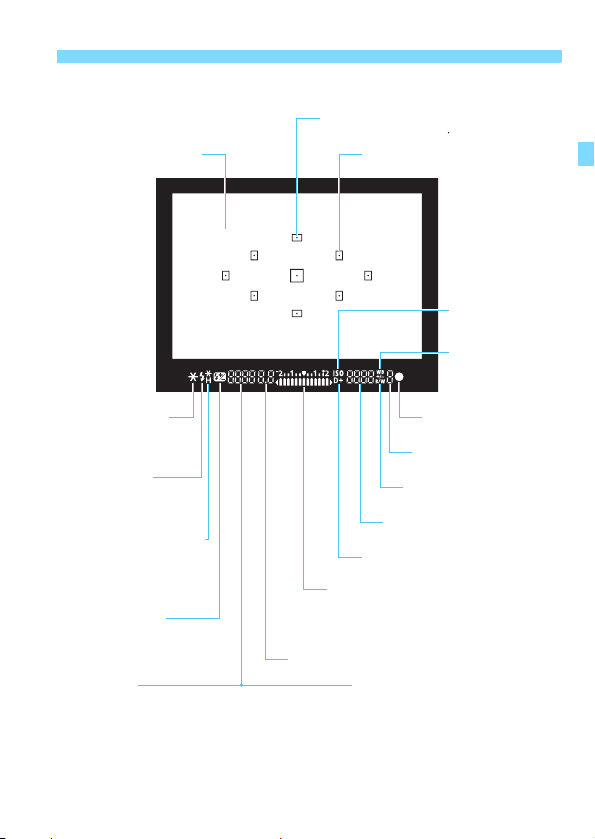
Pildiotsija teave
Teravdusekraan
Nomenklatuur
Automaatteravustamispunktide
aktiveerimise näidik < >
AF-punktid
<Z>
ISO kiirus
<2>
Valge tasakaalu
korrektsioon
<A> Automaatäsri
lukustus/Säri
kahvli kasutus
<D> Välk valmis
Puuduliku välgu
säri lukustuse hoiatus
<e> Kiire sünkroonimine
(FP flash)
<d> Välgu säri lukustus/
Välgu säri kahvli
kasutus
<y> Välgusäri
kompensatsioon
Säriaeg
Välgusäri lukustus (FEL)
Hõivatud (buSY)
Sisseehitatud välgu tsükliaeg (D buSY)
Säri taseme näidik
Säri kompenseerimise ulatus
Säri kahvli ulatus
Punasilmsuse vähendamise märgutuli
Ava
Ekraanil kuvatakse ainult hetkel valitud seadeid.
<o>
Teravustamise
kinnitamise märgutuli
Maksimaalne valang
<0>
Halltoonides pildistamine
[ISO speed/ISO kiirus]
<A> Heleduse prioriteetsus
Täis kaardi hoiatus (FuLL)
Kaardi tõrke hoiatus (Card)
Puuduva kaardi hoiatus (Card)
21
Page 22
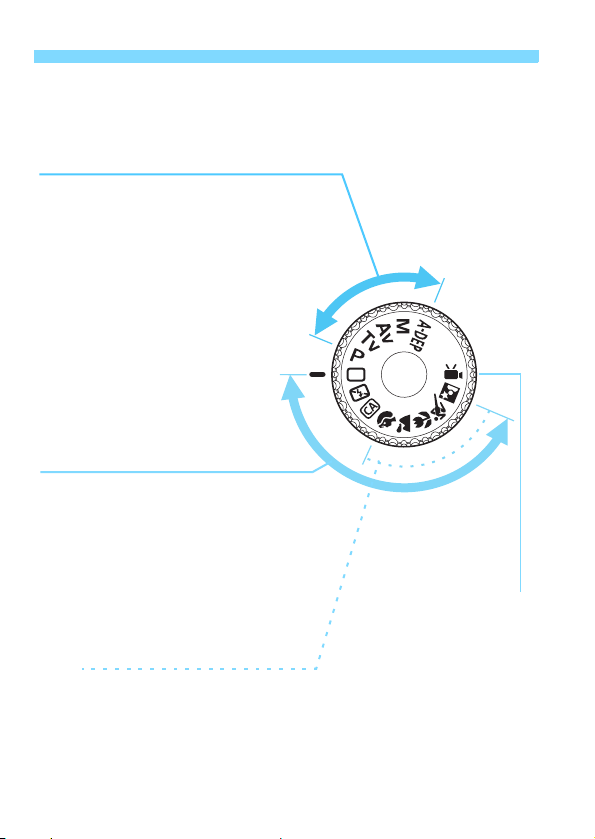
Nomenklatuur
Režiimiketas
Režiimikettalt saate valida põhitsooni, loomingulise tsooni ja video
salvestamise režiimi.
Loominguline tsoon
Need režiimid pakuvad lisavõimalusi
erinevate objektide pildistamiseks.
d : programmeeritav automaatsäri (lk 72)
katiku prioriteediga automaatsäri (lk 92)
s :
f :
ava prioriteediga automaatsäri (lk 94)
a : Käsitsi säritus (lk 97)
8:
Automaatse teravussügavusega
automaatsäri (lk 99)
Põhitsoonid
Peate lihtsalt päästikut vajutama. Kaamera
muudab seaded objektile vastavaks.
1: Täisautomaatne (lk 50)
7: Välk väljas (lk 54)
C:
Loominguline automaatrežiim (lk 55)
k: Filmimine
(lk 139)
Programmvõtted
2 : Portree (lk 58)
3: Maastik (lk 59)
4 : Lähivõte (lk 60)
5: Sport (lk 61)
6 : Öine portree (lk 62)
22
Page 23

Objektiiv
Kaugusskaalata objektiiv
Teravustamisrõngas (lk 85, 135)
Katte kinnitus
(lk 257)
Filtri kinnituskeere
(objektiivi
eesmises osas) (lk 257)
Nomenklatuur
Teravustamisrežiimi lüliti (lk 35)
Suumirõngas (lk 36)
Suumi asendi tähis (lk 36)
(pildistabilisaatori) lüliti (lk 37)
Objektiivi kinnitusosuti (lk 35)
Image Stabilizer'i
Kontaktid (lk 15)
23
Page 24
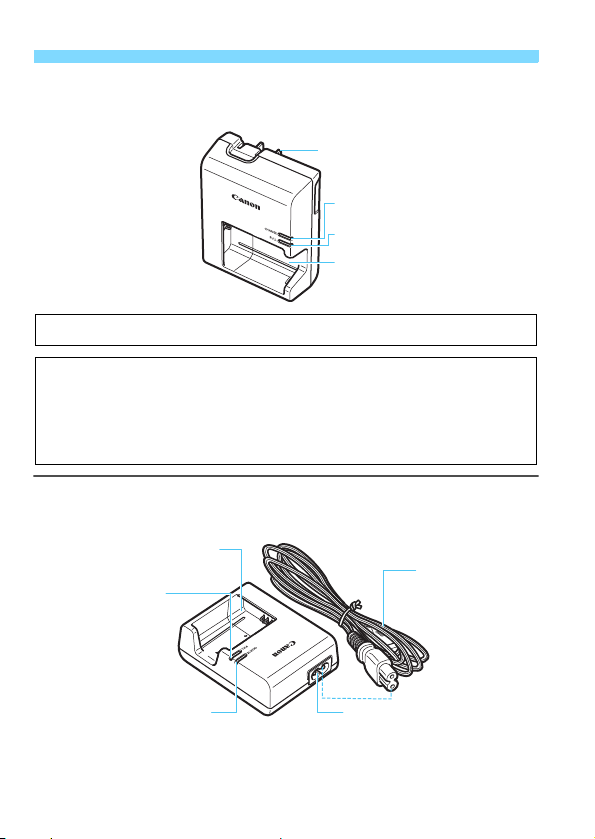
Nomenklatuur
Akulaadija LC-E10
Laadija LP-E10 akupatareile (lk 26).
Pistik
Laadimistuli
Laadimise lõppemise tuli
Akupatarei pesa
Laadimisseade on mõeldud paigutamiseks vertikaalselt või põrandale.
OLULISED OHUTUSJUHISED: HOIDKE NEED JUHISED ALLES.
OHT: TULEKAHJU JA ELEKTRILÖÖGI OHU VÄLTIMISEKS JÄRGIGE
TÄHELEPANELIKULT JÄRGMISI JUHISEID.
Akulaadija ühendamisel pistikupessa väljaspool USA-d kasutage vajadusel
pistiku adapterit.
Akulaadija LC-E10E
Laadija LP-E10 akupatareile (lk 26).
Akupatarei pesa
Toitejuhe
Laadimise
lõppemise tuli
24
Laadimistuli
Toitejuhtme pesa
Page 25
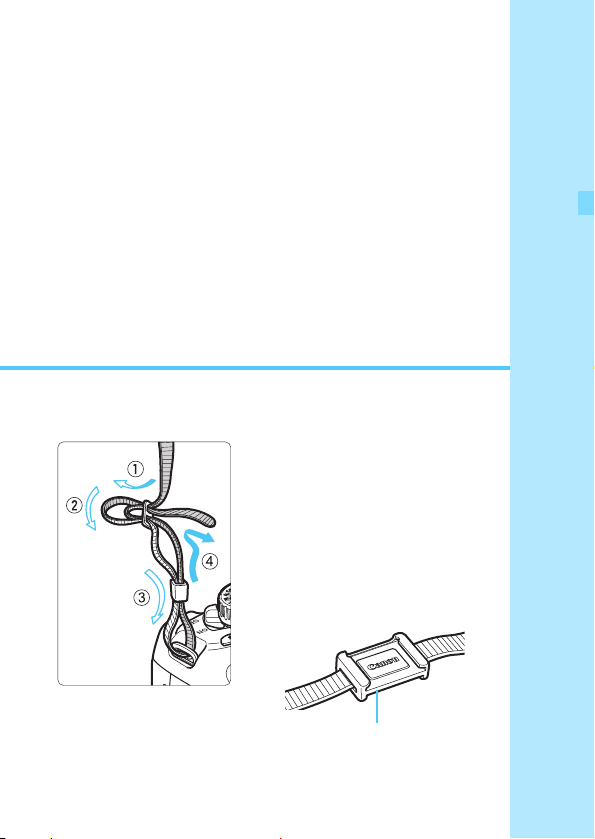
1
Alustamine
Selles peatükis on kirjas pildistamisele eelnevad
ettevalmistavad sammud ja kaamera põhifunktsioonid.
Rihma kinnitamine
Viige rihma ots altpoolt läbi
kaamera rihmakinnituse aasa.
Seejärel viige see vastavalt
joonisele läbi rihma pandla.
Tõmmake aas kokku ja veenduge,
et rihm püsib pandlas.
Okulaarikate on samuti rihma
küljes (lk 229).
Okulaari kate
25
Page 26
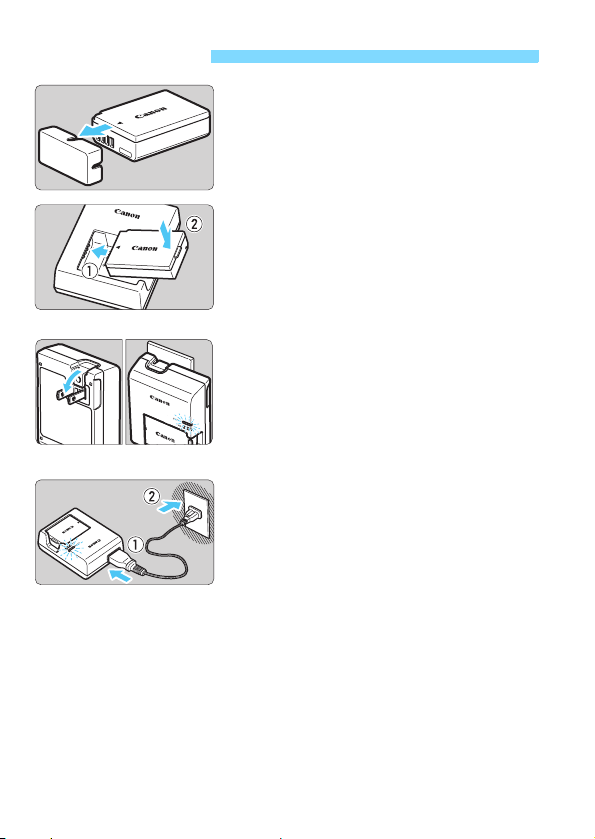
Aku laadimine
Eemaldage kaitseümbris.
1
Eemaldage akuga kaasas olev
kaitseümbris.
Ühendage aku.
2
Ühendage aku kindlalt laadijaga,
nagu joonisel näidatud.
Aku eemaldamiseks toimige
vastupidi.
LC-E10
LC-E10E
Täiesti tühja aku täislaadimiseks kulub 23 °C juures ligikaudu 2
tundi. Aku laadimiseks kuluv aeg oleneb
temperatuurist ja aku olekust enne laadimist.
Ohutuse eesmärgil kulub madalal temperatuuril (6 °C-10 °C)
laadimiseks rohkem aega (kuni 4 tundi).
Laadige aku täis.
3
Seadmele LC-E10
Avage akulaadija pistik ja ühendage
see pistikupessa joonisel noolega
näidatud viisil.
Seadmele LC-E10E
Ühendage toitejuhe laadijaga ja
ühendage toitepistik vooluvõrku.
X Laadimine algab automaatselt ja
süttib oranž tuli.
X Kui aku on täielikult laetud, muutub
tuli roheliseks.
ümbritsevast
26
Page 27
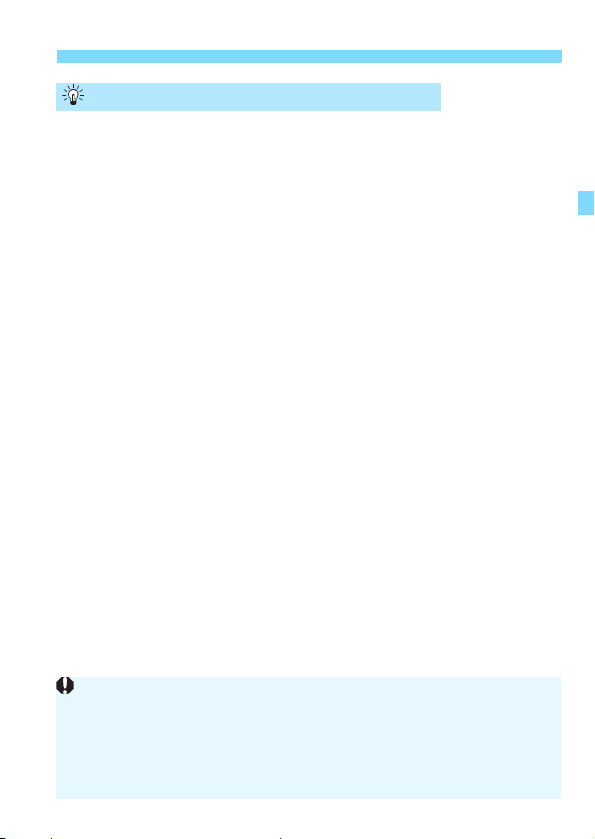
Aku laadimine
Näpunäited aku ja laadija kasutamiseks
Kaamera ostmisel ei ole aku täielikult laetud.
Laadige akut enne kasutamist.
Laadige akut kasutamise päeval või päev enne seda.
Täislaetud aku tühjeneb aeglaselt ka kasutamata seistes.
Pärast aku täislaadimist võtke see laadijast välja ja eemaldage
toitejuhe vooluvõrgust.
Kui kaamerat ei kasutata, võtke aku välja.
Kui jätate aku pikaks ajaks kaamerasse, tühjeneb aku kiiremini ja
tööiga väheneb, kuna kaameras olevat akut läbib väike vool. Hoidke
akut kaasasolevas kaitseümbrises. Täis laetud aku seisma jätmisel
võib aku jõudlus väheneda.
Akulaadijat saab kasutada ka väljaspool USAd.
Akulaadija toiteks sobib 100 - 240 V, 50/60 Hz vahelduvpinge.
Vajadusel kasutage laadija vooluvõrku ühendamisel riigi või regiooni
jaoks sobivat pistikuadapterit. Ärge ühendage akulaadijaga
kaasaskantavat pingemuundurit. See võib akulaadijat kahjustada.
Kui aku tühjeneb kiiresti ka pärast täielikku laadimist, on aku
tööiga lõpule jõudnud.
Ostke uus aku.
Laadija pistiku lahtiühendamise järel ei tohi pistiku harusid vähemalt
3 sekundit puudutada.
Laadida tohib ainult LP-E10 akupatareid.
Akupatarei LP-E10 on mõeldud ainult Canoni toodetele. Selle
kasutamine mitteühilduva akulaadija või tootega võib põhjustada tõrke
või õnnetuse, mille eest Canon ei vastuta.
27
Page 28
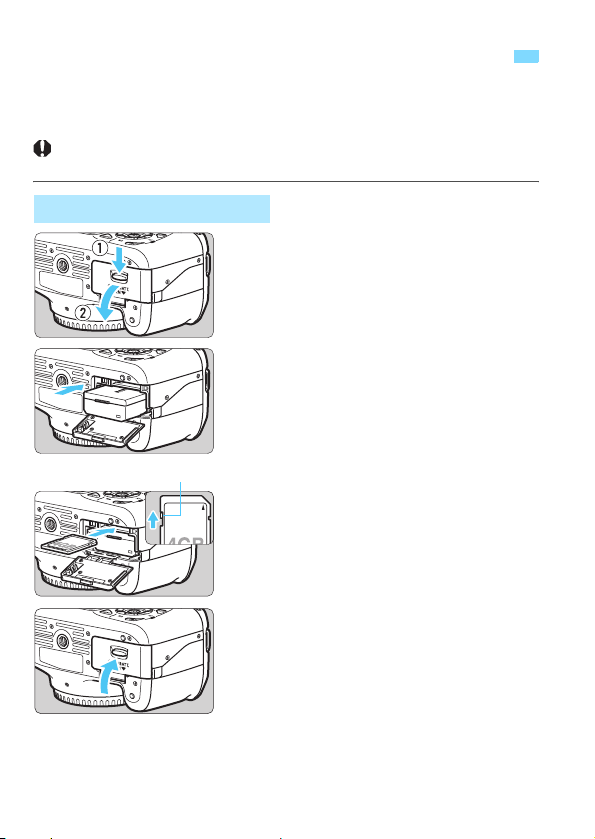
Aku ja kaardi paigaldamine ning eemaldamine
Pange kaamerasse täielikult laetud akupatarei LP-E10. Kaart (müüakse
eraldi) võib olla SD-, SDHC- või SDXC-mälukaart. Tehtud fotod
salvestatakse kaardile.
Veenduge, et kaardi kirjutuskaitse lüliti on ülemises asendis,
et võimaldada kaardile kirjutamine/kustutamine.
Aku/kaardi paigaldamine
Avage kaas.
1
Lükake riivi nooltega näidatud viisil ja
avage kaas.
Sisestage aku.
2
Sisestage aku klemmidega ots.
Sisestage ülejäänud aku, kuni see
lukustub.
Kirjutuskaitse lüliti
28
Sisestage kaart.
3
Suunake kaardi sildiga poole
kaamera tagaosa poole, nagu
joonisel näidatud.
Sisestage kaart täielikult.
Sulgege kaas.
4
Vajutage kaanele, kuni see sulgub
klõpsuga.
Kui seate toitenupu asendisse <1>,
kuvatakse vedelkristallekraanil
võimalike võtete arv (lk 32).
Page 29
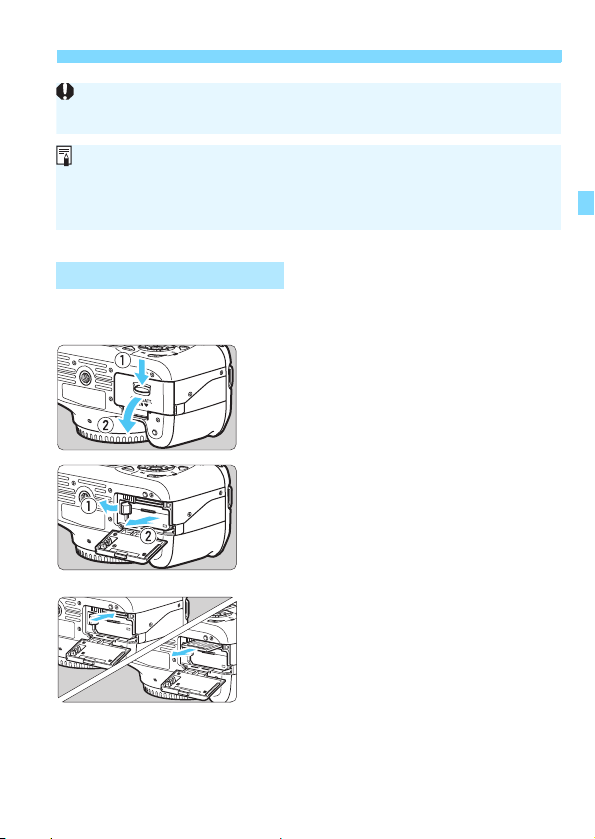
Aku ja kaardi paigaldamine ning eemaldamine
Kui avate kaardi-/akupatarei pesa katte, ärge suruge seda liigselt lahti.
Vastasel juhul võivad hinged murduda.
Võimalikud võtted sõltub kaardi vabast ruumist, fotode
salvestuskvaliteedist, ISO kiirusest jne.
Kui seadistate [1 Release shutter without card/1 Vabasta katik
kaardita] väärtuseks [Disable/Keela], siis ei saa te kogemata kaardita
Aku/kaardi eemaldamine
Seadke toitenupp asendisse
1
<2>. (lk 31)
Avage kaas.
2
Veenduge, et mälu kasutamise tuli
ei põle ja avage kaas.
Kui kuvatakse tekst “Recording ...”
(Salvestamine ...), siis sulgege kaas.
Eemaldage aku.
3
Vajutage aku riivi noolega näidatud
viisil ja eemaldage aku.
Aku klemmide lühistamise vältimiseks
paigaldage akule kindlasti
kaitseümbris (akuga kaasas, lk 26).
Eemaldage kaart.
4
Vajutage kaarti õrnalt ja laske
seejärel lahti. Kaart tuleb pesast
välja.
Tõmmake kaart otse välja.
Sulgege kaas.
5
Vajutage kaanele, kuni see sulgub
klõpsuga.
29
Page 30
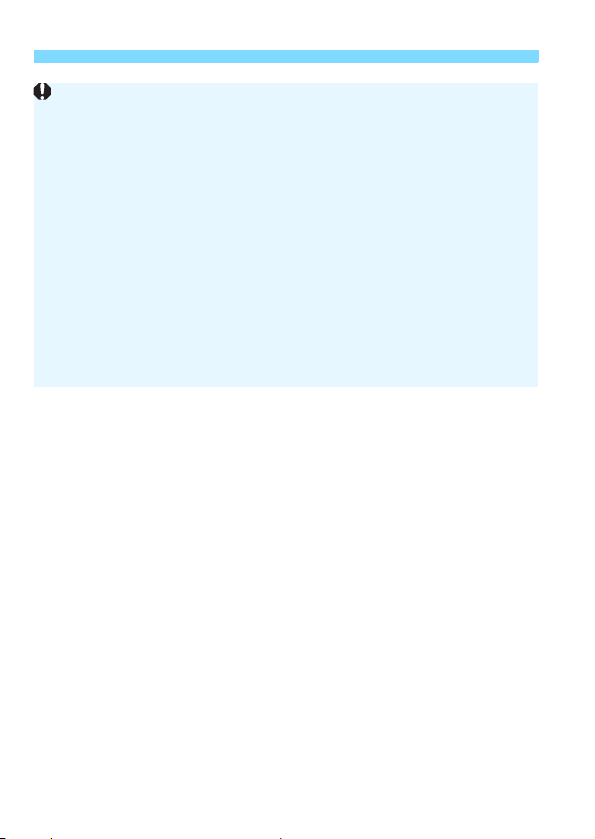
Aku ja kaardi paigaldamine ning eemaldamine
Kui mälu kasutamise tuli põleb või vilgub, tähendab see, et andmeid
kirjutatakse kaardile, loetakse kaardilt, kustutatakse või edastatakse. Kui
mälu kasutamise tuli põleb või vilgub, ärge avage kaardi-/akupatarei
pesa kaant ja ärge tehke järgmiseid toiminguid. Vastasel juhul võivad
pildiandmed hävida või kaart või kaamera kahjustatud saada.
• Kaardi eemaldamine.
• Aku eemaldamine.
• Kaamera raputamine ja põrutamine.
Kui kaardile on juba pilte salvestatud, ei pruugi nummerdamine alata
0001-st (lk 158).
Kaardi klemme ei tohi puudutada sõrmede ega metallist esemetega.
Kui vedelkristallekraanil kuvatakse kaardiga seotud veateade, siis
eemaldage kaart ja sisestage uuesti. Tõrke püsimisel kasutage muud
kaarti. Kui teil on võimalus kõik kaardil olevad pildid arvutisse edastada,
siis tehke seda, ja vormindage kaart kaameraga (lk 44). Kaart võib
seejärel uuesti tööle hakata.
30
Page 31

Kaamera sisselülitamine
Kui kuupäeva ja kellaaja seadistamine kuvatakse kaamera
sisselülitamisel, vt lk 33, et kuupäev ja kellaaeg seadistada.
<1> : Kaamera lülitub sisse.
<2> : Kaamera lülitub välja ja ei
tööta. Seadke lüliti sellesse
asendisse, kui te kaamerat ei
kasuta.
3 Toite automaatne väljalülitus
Aku säästmiseks lülitub kaamera välja, kui umbes 30 sekundi järel
ühtegi nuppu ei vajutata. Kaamera uuesti sisse lülitamiseks vajutage
päästik pooleldi alla (lk 39).
Toite automaatse väljalülituse aega saab muuta menüüvalikuga
[5 Auto power off/5 Toite automaatne väljalülitus] (lk 155).
Kui foto kaardile salvestamise ajal seate toitenupu asendisse <2>, siis
kuvatakse tekst [Recording .../Salvestamine...] ja kaamera lülitub välja
alles pärast foto salvestamise lõpetamist.
31
Page 32

Kaamera sisselülitamine
z Aku seisundi kontrollimine
Kui toitenupp on asendis <1>, kuvatakse aku seisundit ühena neljast
tasemest.
z : Aku on täis.
x : Aku on vähem kui poolenisti
täis.
c : Aku tühjeneb peagi (vilgub).
n : Aku vajab laadimist.
Aku kestvus
Temperatuur 23 °C 0 °C
Välk väljas Umbes 800 võtet Umbes 750 võtet
50% välguga Umbes 700 võtet Umbes 650 võtet
Ülaltoodud arvud põhinevad täielikult laetud akupatareil LP-E10, ei hõlma Live
View pildistamist ja on arvutatud CIPA (Camera & Imaging Products
Association) katsestandardite põhjal
Järgmised tegevused vähendavad ühe akulaadimisega tehtavate
võimalike võtete arvu.
• Päästiku pikaks ajaks pooleldi alla vajutamine
• Automaatteravustamise sage aktiveerimine ilma pildistamiseta.
• Vedelkristallekraani sage kasutamine.
• Objektiivi Image Stabilizer'i (pildistabilisaatori) kasutamine.
Objektiivi toide tuleb kaamera akust. Olenevalt kasutatava objektiivi
tüübist võib võimalik võtete arv väiksem olla.
Võimaliku võtete arvu kohta režiimis Live View pildistamisel leiate teavet
lk 123.
32
Page 33

3 Kuupäeva ja kellaaja seadmine
Pärast kuupäeva ja kellaaja nullimist kuvatakse kaamera esimesel
sisselülitamisel [Date/Time/Kuupäev ja kellaaeg]. Kuupäeva ja kellaaja
seadmiseks järgige samme 3 ja 4. Pange tähele, et salvestatud
fotodele lisatav kuupäev ja kellaaeg sõltub kuupäeva ja kellaaja
seadistusest. Seadke kuupäev ja kellaaeg kindlasti õigesti.
Avage menüü.
1
Vajutage nuppu <M> menüü
kuvamiseks.
Vahekaardilt [6] valige [Date/
2
Time/Kuupäev ja kellaaeg].
Vajutage nuppu <U>, et valida
vahekaarti [6] .
Valige nupu <V> abil [Date/Time/
Kuupäev ja kellaaeg], seejärel
vajutage <0>.
Seadke kellaaeg ja kuupäev.
3
Vajutage kuupäeva või kellaaja
numbrite valimiseks nuppu <U>.
Vajutage <0>, et kuvataks <a>.
Valige nupu <V> abil number,
seejärel vajutage <0>. (Pöördub
tagasi b juurde).
Väljuge valikust.
4
Vajutage nuppu <U>, et valida
[OK], seejärel vajutage <0>.
X Kuupäev ja kellaaeg on nüüd seatud.
Kui hoiate kaamerat ilma akuta või kui kaamera aku saab tühjaks, võivad
kuupäev ja kellaaeg kustuda. Sel juhul seadistage kuupäev ja kellaaeg uuesti.
Seatud kuupäev ja kellaaeg hakkab tiksuma alates nupu <0> vajutamisest
4. sammus.
33
Page 34

3 Kasutajaliidese keele määramine
Avage menüü.
1
Vajutage nuppu <M> menüü
kuvamiseks.
Vahekaardilt [6] valige
2
[LanguageK/KeelK].
Vajutage nuppu <U>, et valida
vahekaarti [6] .
Valige nupu <V> abil
[Language
objekt ülevalt), seejärel vajutage
<0>.
Valige soovitud keel.
3
Keele valimiseks vajutage nuppu
<S> ja vajutage <0>.
X Kasutajaliidese keel muutub.
K/KeelK] (neljas
34
Page 35

Objektiivi paigaldamine ja eemaldamine
Objektiivi paigaldamine
Eemaldage korgid.
1
Eemaldage objektiivi tagumine kork
ja korpuse kork, pöörates neid
nooltega näidatud suunas.
Valge osuti
Punane osuti
Tolmu vältimine
Objektiivi tuleb vahetada võimalikult tolmuvabas kohas.
Kui hoiate kaamerat ilma objektiivita, peab kaamerale olema paigaldatud
korpuse kork.
Enne korpuse korgi paigaldamist pühkige see tolmust puhtaks.
Ühendage objektiiv.
2
Joondage objektiivi valge või punane
osuti kaamera sama värvi osutiga.
Pöörake objektiivi noolega näidatud
suunas, kuni see lukustub.
Valige objektiivi
3
teravustamisrežiimiks <AF>
(automaatteravustamine).
Kui teravustamisrežiimiks on valitud
<MF> (käsitsi teravustamine), siis
automaatteravustamine ei toimi.
Eemaldage objektiivi eesmine
4
kork.
35
Page 36

Objektiivi paigaldamine ja eemaldamine
Suumimine
Suumimiseks pöörake objektiivi
suumirõngast.
Kui soovite suumida, tehke seda enne
teravustamist. Suumimine pärast
teravustamist võib pildi teravust veidi
muuta.
Objektiivi eemaldamine
Hoidke objektiivi vabastusnuppu
all ja pöörake objektiivi noolega
näidatud suunas.
Keerake kuni takistuseni ja
eemaldage objektiiv.
Paigaldage eemaldatud objektiivile
tagumine objektiivi kork.
Läbi objektiivi ei tohi päikesesse vaadata. See võib põhjustada
nägemiskahjustusi.
Kui objektiivi eesmine osa (teravustamisrõngas) automaatteravustamisel
pöördub, ei tohi seda pöörduvat osa puudutada.
Objektiivi teisendustegur
Kuna pildisensor on väiksem kui
35 mm film, võib objektiivi
fookuskaugus näivalt umbes
1,6 x suureneda.
36
Pildisensori mõõtmed (ligikaudsed)
(22,0 x 14,7 mm)
35 mm pildi suurus
(36 x 24 mm)
Page 37

Objektiivi Image Stabilizer (pildistabilisaator)
IS-objektiivide sisseehitatud Image Stabilizeri (pildistabilisaatori)
kasutamisel kompenseeritakse kaamera värisemist, et saada
teravamaid fotosid. Selgitavas näites on kasutatud EF-S 18-55 mm
f/3,5-5,6 IS II objektiivi.
* IS tähistab Image Stabilizer (pildistabilisaator).
Lülitage IS-lüliti asendisse <1>.
1
Seadke ka kaamera toitenupp
asendisse <1>.
Vajutage päästik pooleldi alla.
2
X Image Stabilizer (pildistabilisaator)
töötab.
Pildistage.
3
Kui pilt on pildiotsijas stabiilne,
vajutage päästik pildistamiseks lõpuni.
Kui objekt säritamise ajal liigub, ei pruugi Image Stabilizer
(pildistabilisaator) efektiivne olla.
Image Stabilizer (pildistabilisaator) ei pruugi olla efektiivne tugeva
rappumise korral, näiteks õõtsuval paadil.
Image Stabilizer (pildistabilisaator) saab töötada, kui
teravustamisrežiimiks on määratud <f> või <g>.
Kui kaamera seisab statiivil, võite IS-lüliti aku säästmiseks lülitada
asendisse <2>.
Image Stabilizer (pildistabilisaator) on tõhus isegi juhul, kui kaamera on
kinnitatud üksjalale.
Mõne IS-objektiiviga saab IS-režiimi valida käsitsi, et see vastaks pildistamisoludele.
EF-S 18-55 mm f/3,5-5,6 IS II lülitab IS-režiimi automaatselt sisse.
37
Page 38

Lihtne kasutamine
Pildiotsija teravuse seadmine
Pöörake okulaari korrektorit.
Pöörake korrektorit vasakule või
paremale, kuni pildiotsija üheksa AFpunkti on teravalt näha.
Kui kaamera okulaari häälestamine ei anna pildiotsijas teravat pilti, on soovitatav
kasutada E-seeria kompenseerivaid okulaare (10 erinevat, müüakse eraldi).
Kaamera käeshoidmine
Teravate fotode saamiseks hoidke kaamerat kindlalt paigal.
Horisontaalne pildistamine
1. Hoidke parema käega kõvasti kaamera käepidemest kinni.
2. Toetage vasaku käega objektiivi.
3. Hoidke parema käe nimetissõrme õrnalt päästikul.
4. Toetage käsivarred ja küünarnukid õrnalt vastu keha.
5. Stabiilse asendi säilitamiseks asetage üks jalg veidi ettepoole.
6. Hoidke kaamerat läbi pildiotsija vaadates näo vastas.
Kui soovite pildistada vedelkristallekraani järgi, vt lk 121.
Vertikaalne pildistamine
38
Page 39

Lihtne kasutamine
Päästik
Kaamera päästik on kaheastmeline. Võite päästiku pooleldi alla vajutada.
Seejärel võite tugevamini suruda, et päästik lõpuni alla vajutada.
Pooleldi alla vajutamine
See aktiveerib automaatteravustamise ja
automaatse säri seadmise süsteemi, mis
määrab säriaja ning ava suuruse.
Pildiotsijas (0) kuvatakse säri
parameetrid (säriaeg ja ava suurus).
Kui vajutate päästiku pooleldi alla, siis
vedelkristallekraan lülitub välja (lk 166).
Lõpuni alla vajutamine
See avab katiku ja säritab foto.
Kaamera värisemise vältimine
Käes hoitava kaamera liikumist foto tegemise hetkel nimetatakse
kaamera värisemiseks. See võib põhjustada häguseid pilte. Kaamera
värisemise vältimiseks toimige järgmiselt.
• Hoidke ja stabiliseerige kaamera, nagu näidatud eelmisel
leheküljel.
• Vajutage päästik automaatseks teravustamiseks pooleldi alla ja
seejärel aeglaselt täiesti alla.
Kui vajutate päästiku lõpuni alla, ilma et oleksite selle enne pooleldi alla
vajutanud või kui vajutate päästiku pooleldi alla ja seejärel koheselt
lõpuni, siis kulub kaameral foto tegemiseks hetk aega.
Te võite pildistamisvalmiduse isegi menüü kuvamisel, fotode vaatamisel
ja video filmimisel koheselt taastada, kui vajutate päästiku pooleldi alla.
39
Page 40

Q Pildistamisfunktsioonide kiirjuhtimine
Vedelkristallekraanil kuvatavaid pildistamisfunktsioone on võimalik otse
valida ja seadistada. Seda nimetatakse Kiirkontrolli ekraaniks.
Vajutage nuppu <Q>.
1
X Ilmub Kiirkontrolli ekraan (7).
Valige soovitud funktsioon.
2
Vajutage nuppu <S> seadistatava
funktsiooni valimiseks.
X Kuvatakse valitud funktsioon ja
funktsioonijuht (lk 47).
Pöörake seadistuse muutmiseks
<6> ketast.
Põhitsooni režiimid Loomingulise tsooni režiimid
Pildistage.
3
Pildistamiseks vajutage päästik
lõpuni alla.
X Kuvatakse tehtud foto.
Põhitsooni režiimides seadistatavad funktsioonid ja seadistamise juhised
leiate lk 63.
40
Page 41

Q Pildistamisfunktsioonide kiirjuhtimine
Kiirkontrolli ekraanilt seadistatavad funktsioonid
Valge tasakaalu korrektsioon* (lk 117)
Säriaeg (lk 92)
Särikompensatsioon/särikahvli
seadistus (lk 101, 103)
Pildistamise
režiim* (lk 22)
Picture Style (lk 79)
AF-režiim (lk 81)
Valge tasakaal
(lk 115)
Võtterežiim (lk 86, 87)
Mõõtmise režiim (lk 100)
Tärniga märgistatud funktsioone ei saa Kiirkontrolli ekraanilt seadistada.
Kui valite <s> ja vajutate <0>, avaneb sisseehitatud välk.
Ava (lk 94)
Heleduse prioriteetsus* (lk 220)
ISO kiirus (lk 77)
Välgusäri
kompensatsioon (lk 102)
Sisseehitatud välgu
tõstmine
Salvestatava pildi
kvaliteet (lk 74)
Auto Lighting Optimizer (Automaatne
valgustuse optimiseerija) (lk 107)
Valge tasakaalu kahvel*
(lk 118)
Funktsiooni seadistamise kuva
Valige soovitud funktsioon ja vajutage
<0>. Ilmub funktsiooni seadistamise
kuva.
Vajutage nuppu <U> või pöörake
<6> ketast, et seadistust muuta.
Mõningaid funktsioone saab
seadistada ka nupuga <B>.
Î
<0>
Seadistuse kinnitamiseks ja
Kiirkontrolli ekraanile tagasi
pöördumiseks vajutage nuppu <0>.
41
Page 42

3 Menüü kasutamine
Menüüdes saate seadistada mitmesuguseid funktsioone, näiteks fotode
salvestuskvaliteeti, kuupäeva ja kellaaega jne. Menüüde kasutamiseks
juhinduge vedelkristallekraanist ja kasutage kaamera tagaküljel nuppu
<M>, suunanuppe <S> ja nuppu <0>.
Nupp <0>
Vedelkristallekraan
Menüü
Põhitsoonide, video ja loomingulise tsooni režiimides kuvatavad
vahekaardid ja menüüvalikud on erinevad.
Põhitsooni režiimid Videorežiim
<S> Suunanupud
Nupp <M>
Loomingulise tsooni režiimid
3 Taasesitus
1 Pildistamine
Vahekaart
Menüü objektid
42
5 Seadistamine
9 My Menu
(Minu menüü)
Menüü
seadistused
Page 43

Menüü kasutamine
3 Menüü kasutamine
Avage menüü.
1
Vajutage nuppu <M> menüü
kuvamiseks.
Valige vahekaart.
2
Vajutage nuppu <U>, et valida
vahekaart.
Valige soovitud objekt.
3
Valiku kinnitamiseks vajutage nuppu
<V>, seejärel nuppu <0>.
Valige seadistus.
4
Seadistuse valimiseks vajutage
nuppu <V> või <U>. (Mõne
seadistuste valimiseks tuleb vajutada
nuppu <V> või <U>).
Valitud seadistus on sinisel taustal.
Määrake soovitud seadistus.
5
Kinnitamiseks vajutage <0>.
Väljuge valikust.
6
Vajutage pildistamissätete kuvasse
tagasi pöördumiseks nuppu <M>.
2. sammus võite menüü vahekaardi valimiseks ka <6> ketast pöörata.
Menüüfunktsioonide kirjeldustes eeldatakse, et olete nupu <M>
abil menüü avanud.
Kõigi menüüobjektide kohta leiate lisateavet lk 234.
43
Page 44

3 Kaardi vormindamine
Kui kaart on uus või seda on hiljuti teises kaameras või arvutis
vormindatud, vormindage kaart selles kaameras.
Kaardi vormindamisel kustutatakse kõik sellel olevad pildid ja
andmed. Kustutatakse ka kaitstud fotod, seega veenduge, et
kaardil pole midagi vajalikku. Vajadusel laadige fotod enne
kaardi vormindamist arvutisse või mujale.
Valige [Format/Vormindamine].
1
Vahekaardilt [5] valige [Format/
Vormindamine], seejärel vajutage
<0>.
Vormindage kaart.
2
Valige [OK] ja vajutage <0>.
X Kaart vormindatakse.
X Vormindamise järel ilmub uuesti
menüü.
Madala taseme vormindamiseks
vajutage nuppu <L>, et märkida
valik [Low level format/Madala
taseme vormindamine] märgiga
<X>, ja seejärel valige [OK].
44
Page 45

3 Kaardi vormindamine
Kasutage funktsiooni [
Format/Vormindamine
] juhul kui:
Kaart on uus.
Kaart on vormindatud teises kaameras või arvutis.
Kaart on fotosid või andmeid täis.
Kuvatakse kaardiga seotud veateade (lk 250).
Madala taseme vormindamine
Kasutage madala taseme vormindamist, kui kaardi lugemise või
kirjutamise kiirus tundub aeglane või kui soovite kaardi andmetest täielikult
puhastada.
Kuna madala taseme vormindamine kustutab kõik kaardi
salvestussektorid, siis võtab see harilikust vormindamisest veidi rohkem
aega.
Madala taseme vormindamise peatamiseks võite vajutada [Cancel/
Tühista]. Isegi sel juhul on teostatud harilik vormindamine ja võite kaarti
kasutada nagu tavaliselt.
Kaardi vormindamisel või andmete kustutamisel muudetakse ainult
teavet failide paiknemise kohta. Tegelikke andmeid ei kustutata täielikult.
Seda tasub meeles pidada, kui kaardi müüte või ära viskate. Enne kaardi
äraviskamist teostage madala taseme vormindamine või purustage
kaart, et vältida andmete valedesse kätesse sattumist.
Enne uue Eye-Fi kaardi kasutamist peab kaardil oleva tarkvara
arvutisse installima. Seejärel vormindage kaart kaameras.
Kaardi vormindamise vaates kuvatav kaardi maht võib olla väiksem
kaardil kirjas olevast mahust.
Seadmes on Microsofti litsentsi alusel kasutusel exFAT-tehnoloogia.
45
Page 46

Vedelkristallekraani vaate vahetamine
Vedelkristallekraanil võib kuvada pildistamissätteid, menüüd,
tehtud fotosid jne.
Pildistamise seadistused
Kaamera sisselülitamisel kuvatakse
pildistamissätted.
Kui vajutate päästiku pooleldi alla,
lülitub ekraan välja. Päästiku
vabastamisel lülitub ekraan uuesti
sisse.
Ekraani väljalülitamiseks võite
vajutada ka nuppu <B>. Ekraani
uuesti sisse lülitamiseks vajutage
sama nuppu uuesti.
Menüüfunktsioonid Tehtud foto
Kuvatakse, kui vajutate nuppu
<M>. Pildistamissätete
vaatesse tagasi pöördumiseks
vajutage seda nuppu uuesti.
Võite [6
LCD off/on btn/6
seada nii, et pildistamissätete kuva ei lülituks pildistamisel sisse ja välja (lk 166).
Isegi kui ekraanil on menüü või tehtud foto, võite päästikule vajutades
koheselt uuesti pildistada.
Kuvatakse, kui vajutate nuppu
<x>. Pildistamissätete
vaatesse tagasi pöördumiseks
vajutage seda nuppu uuesti.
Vedelkristallekraani sisse-/väljalülitusnupp
46
]
Page 47

Funktsioonijuht
Funktsioonijuht tutvustab kokkuvõtlikult valitud funktsiooni või
menüüvalikut. See kuvatakse, kui vahetate võtterežiimi või valite
Kiirkontrolli ekraanilt pildistamisfunktsiooni, režiimis Live View
pildistamise, filmimise või taasesitamise. Kui valite Kiirkontrolli ekraanilt
funktsiooni või menüüvaliku, kuvatakse funktsioonijuhi kirjeldus. Kui
jätkate, lülitub funktsioonijuht välja.
Pildistamise režiim (näide)
Kiirjuhtimine (näide)
Pildistamisfunktsioon Režiimis Live View
pildistamine
3 Funktsioonijuhi keelamine
Valige [Feature guide/
Funktsioonijuht].
Vahekaardilt [6] valige [Feature
guide/Funktsioonijuht], seejärel
vajutage <0>. Valige [Disable/
Keela], seejärel vajutage <0>.
Taasesitamine
47
Page 48

48
Page 49

2
Lihtne pildistamine ja
pildi taasesitus
Selles peatükis kirjeldatakse režiimiketta põhitsooni
režiimide kasutamist parimate tulemuste saamiseks
ning fotode taasesitamist.
Põhitsooni režiimides tuleb lihtsalt objekt valida ja pildistada ning
kaamera seadistab kõik vajaliku automaatselt
toimingute ja nendest tulenevate ebaõnnestunud piltide vältimiseks ei
saa täisautomaatsetes režiimides peamisi pildistamissätteid muuta.
Auto Lighting Optimizer (Automaatne valgustuse optimiseerija)
Põhitsooni režiimides seadistab Auto Lighting Optimizer
(Automaatne valgustuse optimiseerija) (lk107) foto automaatselt,
et heledus ja kontrastsus oleksid optimaalsed. Vaikimisi on see
sisse lülitatud ka loomingulise tsooni režiimides.
(lk 63, 232). Ekslike
P
õ
h
i
t
s
o
o
n
i
d
49
Page 50

1 Täisautomaatne pildistamine
Seadke režiimiketas asendisse
1
<1>.
AF-punkt
Fookuse kinnitamise tuli
Joondage mõni AF-punkt
2
objektiga.
Teravustamiseks kasutatakse kõiki
AF-punkte ja tavaliselt teravustatakse
lähim objekt.
Kui joondate objektiga keskmise AFpunkti, lihtsustab see teravustamist.
Teravustage objekt.
3
Vajutage päästik pooleldi alla,
misjärel objektiivi teravustamisrõngas
teravustab objekti.
X Teravustamiseks kasutatava AF-
punkti sees olev täpp vilgub korraks
punaselt. Samal ajal kõlab helisignaal
ja pildiotsijas süttib fookuse
kinnitamise tuli <o>.
X Vajadusel avaneb sisseehitatud
välklamp automaatselt.
Pildistage.
4
Pildistamiseks vajutage päästik
lõpuni alla.
X
Salvestatud fotot kuvatakse umbes
2 sekundit vedelkristallekraanil.
Kui sisseehitatud välklamp avanes,
võite selle sõrmega uuesti alla suruda.
50
Page 51

1 Täisautomaatne pildistamine
KKK
Fookuse kinnitamise tuli <o> vilgub ja pilt ei muutu teravaks.
Joondage AF-punkt kontrastse alaga ja vajutage päästik pooleldi alla
(lk 39). Kui olete objektile liiga lähedal, eemalduge ja proovige uuesti.
Vahel vilgub mitu AF-punkti korraga.
See tähendab, et kõik need punktid on automaatselt teravustatud. Kui
objektiga joondatud AF-punkt vilgub, pildistage.
Helisignaal piiksub vaikselt edasi. (Fookuse kinnitamise tuli
<o> ei sütti).
See tähendab, et kaamera teravustab pidevalt liikuvat objekti.
(Fookuse kinnitamise tuli <o> ei sütti). Saate liikuvast objektist
teravaid pilte teha.
Objekti ei teravustata, kui vajutate päästiku pooleldi alla.
Kui objektiivi teravustamisrežiimi lüliti on seatud <MF> (Käsitsi
teravustamine), seadke selleks <AF> (Automaatteravustamine).
Välklamp avanes, ehkki valgust on piisavalt.
Tagant valgustatava objekti puhul võib välklamp avaneda, et
valgustada objekti tumedaid alasid.
Sisseehitatud välklamp tegi hämaras mitu välku järjest.
Päästiku pooleldi allavajutamisel võib sisseehitatud välklamp teha
mitu välku järjest, et võimaldada automaatteravustamist. Seda
nimetatakse AF-i abivalguseks. Selle efektiivne töökaugus on
umbes 4 meetrit.
Hoolimata välgu kasutamisest on foto tume.
Objekt oli liiga kaugel. Välguga pildistamisel peab objekt olema
kaamerast kuni 5 m kaugusel.
Välgu kasutamisel jäi foto alumine osa ebaloomulikult tume.
Objekt oli kaamerale liiga lähedal ja fotole jäi objektiivi vari. Objekt
peab olema kaamerast vähemalt 1 meetri kaugusel. Kui objektiivile
on paigaldatud päikesevarjuk, siis tuleb see enne välguga
pildistamist eemaldada.
51
Page 52

1 Täisautomaatse pildistamise meetodid
Stseeni kompositsiooni muutmine
Olenevalt stseenist võite tasakaalustatud tausta ja hea vaatenurga
loomiseks objekti vasakule või paremale nihutada.
Teravuskaugus lukustub, kui vajutate režiimis <1> (Täisautomaatne
pildistamine) päästiku paigalseisva objekti teravustamiseks pooleldi
alla. Seejärel võite kaadri kompositsiooni muuta ja foto tegemiseks
päästiku lõpuni alla vajutada. Seda nimetatakse fookuse lukustamiseks.
Fookuse lukustamine on võimalik ka teistes põhitsooni režiimides (v.a
<5> Sport).
Liikuva objekti pildistamine
Kui režiimis <1> (Täisautomaatne pildistamine) objekt teravustamise
ajal või pärast seda liigub (kaugus kaamerast muutub), siis teravustab
[AI Servo AF/Intelligentne servo-AF] objekti pidevalt. Kui hoiate AF-punkti
objektiga ühel joonel ja hoiate päästikut pooleldi all, siis teravustatakse pilti
pidevalt. Kui soovite pildistada, vajutage päästik lõpuni.
52
Page 53

1 Täisautomaatse pildistamise meetodid
A Live View pildistamine
Vajutades nuppu <A>, saate pildistada ja samal ajal pilti kaamera
vedelkristallekraanilt vaadata. Seda nimetatakse Live View
pildistamiseks. Lisateavet vt lk 121.
Kuvage režiimis Live View pilt
1
vedelkristallekraanil.
Vajutage nuppu <A>.
X Vedelkristallekraanile ilmub Live View
pilt.
Teravustage objekt.
2
Joondage keskmine AF-punkt < >
objektiga.
Teravustamiseks vajutage päästik
pooleldi alla.
X Kui objekt on teravustatud, siis
muutub AF-punkt roheliseks ja kõlab
helisignaal.
X Vajadusel avaneb sisseehitatud
välklamp automaatselt.
Pildistage.
3
Vajutage päästik lõpuni.
X Kaamera pildistab ja tehtud foto
kuvatakse vedelkristallekraanil.
X Kui pildi kontrollimise aeg lõpeb,
pöördub kaamera automaatselt
tagasi Live View pildistamise režiimi.
Vajutage nuppu <A> režiimist Live
View väljumiseks.
53
Page 54

7 Välgu keelamine
Kohtades, kus välgu kasutamine on keelatud, kasutage režiimi <7>
(Välk väljas). See režiim sobib ka stseeni erilise õhkkonna tabamiseks,
näiteks küünlavalguse puhul.
Näpunäited pildistamiseks
Kui pildiotsija numbrikuvar vilgub, siis vältige kaamera
värisemist.
Kui kaamera kipub hämaras värisema, siis hakkab pildiotsija säriaja
näit vilkuma. Hoidke kaamerat paigal või kasutage statiivi.
Suumobjektiiviga pildistamisel kasutage kaamera värisemisest
tuleneva hägustumise vähendamiseks lainurkasendit.
Portreefotode tegemine välguta
Kui valgus on nõrk, paluge pildistataval foto tegemise ajal paigal
püsida. Kui pildistatav säritamise ajal liigub, võib foto hägune olla.
54
Page 55

C Loominguline automaatrežiim
Kui täisautomaatses pildistamisrežiimis <1> määrab kõik seadistused
kaamera, siis loomingulises automaatrežiimis <C> võite kergesti
muuta teravussügavust, võtterežiimi ja välgu kasutamist.
Võite valida ka selle, millist õhkkonda soovite fotodel edastada.
Vaikesätted on samad, mis režiimis <1> (Täisautomaatne pildistamine).
* CA tähistab režiimi Creative Auto (Loominguline automaatrežiim).
Seadke režiimiketas
1
asendisse <C>.
Vajutage nuppu <Q>. (7)
2
X Ilmub Kiirkontrolli ekraan.
Valige soovitud funktsioon.
3
Vajutage nuppu <V>, et valida
funktsioon.
X Kuvatakse valitud funktsioon ja
funktsioonijuht (lk 47).
Kõigi funktsioonide seadistamise
kohta leiate lisateavet lk 56-57.
Pildistage.
4
Pildistamiseks vajutage päästik
lõpuni alla.
Kui vahetate võtterežiimi või seate toitenupu asendisse <2>, taastatakse
ekraanil määratud funktsiooni vaikesätted. Taimeri seadistus siiski säilib.
55
Page 56

C Loominguline automaatrežiim
Säriaeg
Ava
ISO kiirus
Aku kontroll
Salvestatava pildi kvaliteet
(1)
(2)
(3)
Võimalikud võtted
Nupu <Q> vajutamisel saate määrata järgmised seaded:
(1) Pildistamine vastavalt õhkkonnale
Võite ise valida, millist õhkkonda soovite fotoga edastada. Vajutage
nuppu <U> või pöörake <6> ketast, et valida soovitud
õhkkond. Võite selle ka loendist valida, vajutades <0>. Lisateavet
vt lk 64.
(2) Tausta häguseks/teravaks muutmine
Kui liigutate osutit vasakule, muutub taust hägusemaks. Kui liigutate
osutit paremale, muutub taust teravamaks. Kui soovite hägusat tausta,
vaadake teemat "Portreefotod" leheküljel 58. Vajutage nuppu <U>
või pöörake <6> ketast, et seda soovikohaselt seadistada.
Objektiivist ja keskkonnast olenevalt ei pruugi taust sama hägune
olla. Seda funktsiooni ei saa kasutada (tuhm), kui valitud on <r> või
sisseehitatud välgu avamiseks on määratud <a>. Välgu
kasutamisel seda seadistust ei kasutata.
56
Page 57

C Loominguline automaatrežiim
(3) Võtterežiim/välgu kasutamine
Kui vajutate nuppu <0>, ilmub
võtterežiimi või välgu kasutamise kuva.
Seadistage oma soovi järgi ja
Kiirkontrolli ekraanile naasmiseks
vajutage nuppu <0>.
[Drive mode/Võtterežiim]: Vajutage nuppu <U> või pöörake
<6> ketast, et seda soovikohaselt seadistada.
<u>[Single shooting/Ühekordne pildistamine]:
Pildistatakse üks foto korraga.
<i>[
Continuous shooting/Sarivõtte režiim
]:
Kui hoiate päästikut täiesti all, tehakse järjest mitu
võtet. Sekundis saab teha kuni ligikaudu 3 võtet.
<j>[Self-timer:10 sec/Taimeriga võte: 10 sekundit]:
Foto tehakse 10 sekundit pärast päästikule
vajutamist.
<q>[Self-timer:Continuous/Taimeriga võte: sarivõte]:
Vajutage nuppu <V>, et määrata, mitu
võtet (2 kuni 10) taimeriga tehakse. 10
sekundit pärast päästikule vajutamist
tehakse määratud arv võtteid.
[Flash firing/Välklambi kasutamine]: Vajutage nuppu <U> või
pöörake <6> ketast, et seda soovikohaselt seadistada.
<a>[Auto flash/Automaatvälk]: Välku kasutatakse vajadusel
automaatselt.
<I>[Flash on/Välk sees]: Välku kasutatakse iga kord.
<b>[Flash off/Välk väljas]: Välk on keelatud.
Kui pildi salvestuskvaliteet on 1 või 1+73, on sarivõtte
maksimaalseks kiiruseks ligikaudu 2 kaadrit sekundis (k/s) ja vastavalt
ligikaudu 0,8 k/s (keskmistatud väärtus).
<j> või <q>, kasutamise kohta lugege märkusi lk 87.
Valiku <b> kasutamisel vaadake teemat "Välgu keelamine" leheküljel 54.
57
Page 58

2 Portreefotod
Režiimis <2> (Portree) hägustatakse tausta, et pildistatav inimene
paremini esile tuleks. See muudab naha- ja juuksetoonid pehmemaks,
kui režiimi <1> (Täisautomaatne pildistamine) kasutamisel.
Näpunäited pildistamiseks
Mida suurem on pildistatava ja tausta vaheline kaugus, seda parem.
Mida kaugemal on taust pildistatavast, seda hägusem see paistab.
Pildistatav tuleb paremini esile ka ühtlaselt tumedal taustal.
Kasutage telefoto objektiivi.
Suumobjektiiviga kasutage suumi telefoto otsa, et pildistatav oleks
kaadris vöökohast alates. Vajadusel liikuge lähemale.
Teravustage nägu.
Veenduge, et näoga joondatud AF-punkt vilgub punaselt.
Päästikut all hoides saate teha sarivõtte, et jäädvustuksid erinevad
poosid ja näoilmed. (JPEG-kvaliteediga kuni 3 pilti sekundis.)
Vajadusel avaneb sisseehitatud välklamp automaatselt.
58
Page 59

3 Maastike pildistamine
Režiimi <3> (Maastik) kasutatakse panoraamide ja ööfotode
tegemiseks või nii lähedal kui kaugel olevate objektide ühtlaseks
teravustamiseks. Rohelised ja sinised toonid muutuvad elavamaks ja
pilt teravamaks kui režiimiga <1> (Täisautomaatne pildistamine).
Näpunäited pildistamiseks
Suumobjektiiviga pildistades kasutage suumi lainurkasendit.
Suumobjektiivi lainurkasendi kasutamisel teravustatakse lähedal ja
kaugel paiknevad objektid paremini kui telekaadri puhul. See lisab
maastikufotodele avarust.
Ööfotode tegemine
Režiim <3> on hea ka ööfotode
tegemiseks, kuna sisseehitatud välklambi
kasutamine on selles režiimis keelatud.
Kaamera värisemise vältimiseks kasutage
statiivi.
Inimeste pildistamiseks öisel taustal seadke
režiimiketas asendisse <6> (Öine portree)
ja kasutage statiivi (lk 62).
59
Page 60

4 Lähivõtted
Lillede või väikeste objektide lähedalt pildistamiseks kasutage režiimi
<4> (Lähivõte). Väikeste objektide suuremana näitamiseks
kasutagemakroobjektiivi (müüakse eraldi).
Näpunäited pildistamiseks
Kasutage lihtsat tausta.
Lihtsal taustal tuleb lill vms paremini esile.
Pildistage objekti võimalikult lähedalt.
Vaadake objektiivi pealt minimaalne teravustamiskaugus. Mõnedel
objektiividel on sellekohane märge, näiteks <40,25m>. Objektiivi
minimaalset teravustamiskaugust mõõdetakse kaamera ülemisel
küljel vasakul olevast fokaaltasandi tähisest <V> objektini. Kui te
olete objektile liiga lähedal, siis fookuse kinnitamise tuli <o> vilgub.
Hämaras käivitub sisseehitatud välklamp. Kui olete objektile liiga
lähedal ja foto alumine osa on tume, siis liikuge objektist eemale.
Suumobjektiivi puhul kasutage suumi telefoto otsa.
Suumobjektiivi telefoto otsa kasutamisel näib objekt suurem.
60
Page 61

5 Liikuvate objektide pildistamine
Liikuva objekti, näiteks jooksva lapse või liikuva sõiduki pildistamiseks
kasutage režiimi <5> (Sport).
Näpunäited pildistamiseks
Kasutage telefoto objektiivi.
Kaugelt pildistamiseks on soovitatav kasutada telefoto objektiivi.
Kasutage teravustamiseks keskmist AF-punkti.
Suunake keskmine AF-punkt objektile ja vajutage päästik
automaatseks teravustamiseks pooleldi alla.
Automaatteravustamisel piiksub helisignaal vaikselt. Kui
teravustamine ei õnnestu, vilgub fookuse kinnitamise tuli <o>.
Kui soovite pildistada, vajutage päästik lõpuni. Kui hoiate päästikut
all, kasutatakse sarivõtet (JPEG kvaliteediga max. ligikaudu 3 pilti
sekundis) ja automaatteravustamist.
Kui hämaras kipub kaamera värisema, siis hakkab pildiotsija vasakus
alumises nurgas säriaja näit vilkuma. Hoidke kaamerat paigal ja pildistage.
61
Page 62

6 Portreede pildistamine öösel
Inimeste pildistamisel öisel ajal tuleb loomuliku tausta saavutamiseks
kasutada režiimi <6> (Öine portree).
Näpunäited pildistamiseks
Kasutage lainurkobjektiivi ja statiivi.
Suumobjektiiviga kasutage avara öise vaate saamiseks suumi
lainurkasendit. Kaamera värisemise vältimiseks kasutage ka statiivi.
Inimest tuleb pildistada kuni 5 meetri kauguselt.
Kui valgust on vähe, käivitub sisseehitatud välklamp automaatselt,
et inimene jääks hästi pildile. Sisseehitatud välklambi maksimaalne
efektiivne kaugus on 5 meetrit kaamerast.
Kasutage ka režiimi <1> (Täisautomaatne pildistamine).
Kuna öisel pildistamisel kipub kaamera värisema, on soovitatav
kasutada režiimi <1> (Täisautomaatne pildistamine).
Paluge pildistataval ka välgu ajal paigal püsida.
Kui kasutate taimerit koos välguga, süttib taimeri tuli hetkeks pärast foto
tegemist.
62
Page 63

Q Kiirjuhtimine
Näide: Portreerežiim
Kui põhitsooni režiimides on ekraanil
pildistamissätete kuva, võite Kiirkontrolli
ekraani kuvamiseks vajutada nuppu
<Q>. Alltoodud tabelis on näidatud
funktsioonid, mida saab Kiirkontrolli
ekraanilt põhitsooni režiimide jaoks
seadistada.
1 Seadke režrežiimiketas mõnele põhitsooni režiimile.
2 Vajutage nuppu <Q>. (7)
X Ilmub Kiirkontrolli ekraan.
3 Seadistage funktsioon.
Vajutage nuppu <V>, et valida funktsioon.
(Režiimis 1/7 pole see samm vajalik).
X Kuvatakse valitud funktsioon ja funktsioonijuht (lk 47).
Vajutage nuppu <U> või pöörake <6> ketast, et seadistust
muuta.
Põhitsooni režiimides seadistatavad funktsioonid.
o: Automaatselt määratud k: kasutaja valitav : pole valitav
Funktsioon
u: Ühekordne pildistame
i: Sarivõte
Võtterežiim
Välgu
kasutamine
Pildistamine vastavalt õhkkonnale (lk 64)
Pildistamine vastavalt valgustingimustele
või stseeni tüübile (lk 67)
Tausta häguseks/teravaks muutmine (lk 56)
* Kasutage sarivõtte võtete arvu määramiseks klahvi <V>.
j: 10 sekundit
Ta im
er
q: sarivõte*
Automaatne välk
Välku kasutatakse iga kord
Välk väljas
1
(lk 50)7(lk 54)C(lk 55)2(lk 58)3(lk 59)4(lk 60)5(lk 61)6(lk 62)
k k k k k k
k k k
k k k k k k k k
k k k k k k k k
o k o o o
k
o k o o
k k k k k k
k k k k
k
63
Page 64

Pildistamine vastavalt õhkkonnale
Kõigis põhitsooni režiimides, v.a <1> (Täisautomaatne pildistamine)
ja <7> (Välk väljas), saab valida pildistamiseks õhkkonna.
Õhkkond
(1) [Standard setting/
Standardseadistus]
(2) [Vivid/
Heledavärviline]
(3) [Soft/Pehme]
(4) [Warm/Soe]
(5) [Intense/
Intensiivne]
(6) [Cool/Jahe]
(7) [Brighter/Eredam]
(8) [Darker/Tumedam]
(9) [Monochrome/
Monokroomne]
64
1 7 C 2 3 4 5 6
k k k k k k
k k k k k k
k k k k k k
k k k k k k
k k k k k k
k k k k k k
k k k k k k
k k k k k k
k k k k k k
Seadke režrežiimiketas ühele järgmistest režiimidest:
1
<C>, <2>, <3>, <4>, <5> või <6>.
Kuvage režiimis Live View pilt.
2
Kuvataval Live View pildil näete
õhkkonnaefekti.
Live View režiimi minemiseks
vajutage nuppu <A>.
Valige Kiirkontrolli ekraanilt soovitud õhkkond.
3
Vajutage nuppu <Q> (7).
Vajutage nuppu <V>, et valida [
setting/Standardseadistus
ilmub kiri [
Shoot by ambience selection/
Pildistamine vastavalt õhkkonnale
Vajutage nuppu <U> või pöörake
<
6
> ketast, et valida soovitud õhkkond.
X
Vedelkristallekraanil kuvatakse, millise
pildi valitud õhkkonnaga saate.
Õhkkonnaefekt
Seadistust pole
[Low/Madal] / [Standard/
Standardne] / [Strong/Tugev]
[Low/Madal] / [Standard/
Standardne] / [Strong/Tugev]
[Low/Madal] / [Standard/
Standardne] / [Strong/Tugev]
[Low/Madal] / [Standard/
Standardne] / [Strong/Tugev]
[Low/Madal] / [Standard/
Standardne] / [Strong/Tugev]
[Low/Madal] / [Medium/
Keskmine] / [High/Kõrge]
[Low/Madal] / [Medium/
Keskmine] / [High/Kõrge]
[Blue/Sinine] / [B/W/
Mustvalge] / [Sepia/Seepia]
Standard
]. Ekraani alaosas
].
Page 65

Pildistamine vastavalt õhkkonnale
Valige õhkkonnaefekt.
4
Vajutage nuppu <V>, et valida
efektiriba, nii et ekraani alaosas
kuvatakse [Effect/Efekt].
Vajutage nuppu <U> või pöörake
<
6
> ketast, et valida soovitud efekt.
Pildistage.
5
Et pildistada ka režiimis Live View pildi
kuvamise ajal, vajutage päästikut.
Pildiotsija järgi võtterežiimi tagasi
pöördumiseks vajutage nuppu <
misjärel kaamera väljub režiimist Live View.
Pildistamiseks vajutage päästik lõpuni.
Pildistamise režiimi muutmisel või
toitenupu asendisse <2>
seadmisel pöördutakse tagasi
seadistusse [Standard setting/
Standardseadistus].
Kui režiimis Live View pilt kuvatakse koos õhkkonnaefektiga, siis ei näe
see välja päris samasugune kui tegelik pilt.
Välgu kasutamine võib õhkkonnaefekti vähendada.
Väljas ereda valguse käes ei pruugi ekraanil nähtav režiimis Live View
pilt olla sama heleduse või õhkkonnaga kui tegelik foto. Seadke [6 LCD
brightness/6 Vedelkristallekraani heledus] tasemele 4 ja vaadake
režiimis Live View pilti ilma ekraanile langeva liigse valguseta.
A
>,
Kui te ei soovi režiimis Live View pilti funktsioonide seadistamise ajal
kuvada, vajutage pärast 1. sammu nuppu <Q>. Nupu <Q> vajutamisel
kuvatakse Kiirkontrolli ekraan, millelt saate valida [Shoot by ambience
selection/Pildistamine vastavalt õhkkonnale] ja [Shoot by lighting or
scene/Pildistamine vastavalt valgustingimustele või stseeni tüübile]
ja seejärel pildiotsija abil pildistada.
65
Page 66

Pildistamine vastavalt õhkkonnale
Õhkkonna seadistused
(1) [Standard setting/Standardseadistus]
Vastava võtterežiimi standardsed foto omadused. Pange tähele, et
<2> omadused sobivad paremini portreefotodele ja <3> omad
maastikele. Iga õhkkond on vastava võtterežiimi foto omaduste
modifikatsioon.
(2) [Vivid/Heledavärviline]
Objekt näeb välja terav ja eredavärviline. Nii on foto mõjuvam kui
seadistusega [Standard setting/Standardseadistus].
(3) [Soft/Pehme]
Objekt näeb välja pehmem ja õrnem. Hea portreede,
lemmikloomade, lillede jne jaoks.
(4) [Warm/Soe]
Objekt näeb välja pehmem ja värvid soojemad. Hea portreede,
lemmikloomade jne jaoks, kellele soovite anda sooja väljanägemist.
(5) [Intense/Intensiivne]
Foto üldist heledust vähendatakse pisut, ent objekti rõhutatakse
intensiivsema mulje jätmiseks. Inimesed ja muud elusobjektid
tulevad paremini esile.
(6) [Cool/Jahe]
Kogu foto heledust vähendatakse pisut ja värve muudetakse
jahedamaks. Varjus seisev inimene paistab rahulikum ja avaldab
rohkem muljet.
(7) [Brighter/Eredam]
Pilt paistab heledam.
(8) [Darker/Tumedam]
Pilt paistab tumedam.
(9) [Monochrome/Monokroomne]
Pilt on monokroomne (must-valge). Võite monokroomse foto tooniks
valida mustvalge, seepia või sinise. Kui [Monochrome/
Monokroomne] on valitud, kuvatakse pildiotsijas <0>.
66
Page 67

Pildistamine vastavalt valgustingimustele või stseeni tüübile
Põhitsooni režiimides <2> (Portree), <3> (Maastik), <4> (Lähivõte)
ja <5> (Sport) saate pildistada, kui seadistus vastab
valgustingimustele või stseeni tüübile. Tavaliselt sobib hästi [Default
setting/Vaikesätted], kuid kui seadistus vastab valgustustingimustele
või stseenile, siis paistab foto loomutruum.
Kui valite režiimis Live View pildistamisel seadistused [Shoot by
lighting or scene type/Pildistamine vastavalt valgustingimustele
või stseeni tüübile] ja [Shoot by ambience selection/Pildistamine
vastavalt õhkkonnale] (lk 64), siis peaksite esmalt valima [Shoot by
lighting or scene type/Pildistamine vastavalt valgustingimustele
või stseeni tüübile]. Nii on efekt vedelkristallekraanil paremini nähtav.
Valgustingimused või stseen
(1) [Default setting/Vaikesätted]
(2) [Daylight/Päevavalgus]
(3) [Shade/Vari]
(4) [Cloudy/Pilvine]
(5) [Tungsten light/Hõõglamp]
(6) [Fluorescent light/Päevavalguslamp]
(7) [Sunset/Päikeseloojang]
1
2
1 7 C 2 3 4 5 6
k k k k
k k k k
k k k k
k k k k
k k k
k k k
k k k k
Seadke režiimiketas ühele
järgmistest režiimidest: <2>
<3> <4> <5>
Kuvage režiimis Live View pilt.
Kuvataval režiimis Live View pildil on
näha saadav tulemus.
Režiimis Live View režiimi
minemiseks vajutage nuppu <A>.
67
Page 68

Pildistamine vastavalt valgustingimustele või stseeni tüübile
Kiirkontrolli ekraanilt valige soovitud
3
valgustingimused või stseeni tüüp.
Vajutage nuppu <Q> (7).
Vajutage klahvi <V> ja valige [
setting/Vaikesätted
kuvatakse [
Shoot by lighting or scene
]. Ekraani alaosas
type/Pildistamine vastavalt
valgustingimustele või stseeni tüübile
Vajutage nuppu <U> või pöörake
<6> ketast, et valida soovitud
valgustingimused või stseeni tüüp.
X Vedelkristallekraanil kuvatakse,
millise pildi valitud valgustingimuste
või stseeni tüübiga saate.
Pildistage.
4
Et pildistada ka režiimis Live View
pildi kuvamise ajal, vajutage
päästikut.
Pildiotsija pildile naasmiseks vajutage
nuppu <A>, et väljuda Live View
pildistamisrežiimist. Pildistamiseks
vajutage päästik lõpuni.
Pildistamise režiimi muutmisel või
toitenupu asendisse <2> seadmisel
pöördutakse tagasi seadistusse
[Default setting/Vaikesätted].
Kui kasutate välku, rakendatakse seadistus [
(Pildistamise infona kuvatakse seadistatud valgustingimused või stseeni tüüp).
Kui soovite valida selle koos seadistusega [
Pildistamine vastavalt õhkkonnale
scene type/Pildistamine vastavalt valgustingimustele või stseeni tüübile
valitud õhkkonnaga sobib. Näiteks seadistuse [
domineerivad soojad värvitoonid, nii et teie valitud õhkkond pruugi hästi esile tulla.
Default setting/Vaikesätted
Shoot by ambience selection/
], siis valige seadistus [
Sunset/Päikeseloojang
Shoot by lighting or
Default
] puhul
].
].
], mis
Kui te ei soovi režiimis Live View pilti funktsioonide seadistamise ajal
kuvada, vajutage pärast 1. sammu nuppu <Q>. Nupu <Q> vajutamisel
kuvatakse Kiirkontrolli ekraan. Seejärel saate valida [Shoot by lighting or
scene type/Pildistamine vastavalt valgustingimustele või stseeni
tüübile] ja pildiotsija abil pildistada.
68
Page 69

Pildistamine vastavalt valgustingimustele või stseeni tüübile
Valgustustingimuste või stseeni tüübi seaded
(1) [Default setting/Vaikesätted]
Vaikesätted
(2) [Daylight/Päevavalgus]
Päikese käes olevatele objektidele. Annab sinisele taevale ja
rohelusele loomulikuma väljanägemise ning jäädvustab paremini
heledaid lilli.
(3) [Shade/Vari]
Varjus olevatele objektidele. Sobilik nahatoonidele, mis võivad
muidu sinakad näida ning heledatele lilledele.
(4) [Cloudy/Pilvine]
Sobib pilves ilmaga. Muudab soojemaks nahatoonid ja maastikud,
mis võiksid muidu pilvise ilmaga tuhmid paista. Sobib ka heledatele
lilledele.
(5) [Tungsten light/Hõõglamp]
Hõõglambivalguses objektidele. Vähendab hõõglambivalguses
tekkivat punakasoranži ületooni.
(6) [Fluorescent light/Päevavalguslamp]
Päevavalguslambiga valgustatavatele objektidele. Sobib igat tüüpi
päevavalguslampide puhul.
(7) [Sunset/Päikeseloojang]
Sobib päikeseloojangu värvide pildistamiseks.
69
Page 70

x Pildi taasesitus
Allpool kirjeldatakse kõige lihtsamat fotode taasesitamise viisi.
Taasesitamistoimingu kohta leiate lisateavet lk 175.
Pildi taasesitamine.
1
Nupu <x> vajutamisel kuvatakse
viimati tehtud pilt.
Valige üks pilt.
2
Et vaadata fotosid alates viimasest,
vajutage nuppu <Y>. Et vaadata
fotosid alates esimesest (vanimast),
vajutage nuppu <Z>.
Nupu <B> igakordsel vajutamisel
kuvavorming muutub.
70
Põhiteave
Graafik
Põhiteave +
Pildi kvaliteet/taasesitamise number
Pildi võtteinfo kuva
Väljuge pildi taasesituse vaatest.
3
Pildi taasesituse vaatest väljumiseks
ja pildistamissätete kuvasse tagasi
pöördumiseks vajutage nuppu <x>.
Page 71

3
Loominguline
pildistamine
Fotode ebaõnnestumise vältimiseks on põhitsooni
režiimides suurem osa funktsioone automaatselt
seadistatud ja neid ei saa muuta. Režiimis <d>
(programmeeritav automaatsäri) saate mitmeid
funktsioone seadistada ja teha loomingulisemaid
fotosid.
Režiimis <d> seadistab kaamera säriaja ja ava suuruse
automaatselt, et foto oleks standardselt säritatud.
Põhitsooni režiimide ja <d> erinevust selgitatakse
leheküljel 232.
Käesolevas peatükis kirjeldatavaid funktsioone saab
kasutada ka 4. peatükis kirjeldatud režiimides <s>,
<f> ja <a>.
Tähis M lehekülje pealkirjast paremal tähendab, et vastav
funktsioon on saadaval ainult loomingulise tsooni
režiimides (lk 22).
*<d> tähistab Program.
* AE tähistab Auto Exposure (Automaatsäri).
71
Page 72

d: programmeeritav automaatsäri
Kaamera seadistab säriaja ja ava suuruse automaatselt, et need
vastaksid objekti heledusele. Seda nimetatakse programmeeritav
automaatsäri.
Seadke režiimiketas
1
asendisse <d>.
Teravustage objekt.
2
Vaadake pildiotsijasse ja joondage
valitud AF-punkt objektiga. Seejärel
vajutage päästik pooleldi alla.
X
Teravustamiseks kasutatava AF-punkti
täpp vilgub korraks punasena ja
pildiotsija alumises paremas nurgas
süttib fookuse kinnitamise tuli <
režiim on One Shot AF/Ühe võtte AF).
X Säriaeg ja ava suurus määratakse
automaatselt ja kuvatakse pildiotsijas.
Vaadake, kuidas neid kuvatakse.
3
Kui säriaeg ja ava suurus ei vilgu, siis
on tegu standardse säritusega.
Pildistage.
4
Valige stseen ja vajutage päästik
lõpuni.
o
> (kui
Kui kasutate objektiivi vertikaalseks nihutamiseks TS-E objektiivi või
kasutate pikendustoru, ei pruugi te saavutada standardsäritust või saate
ebakorrapärase särituse.
72
Page 73

d: programmeeritav automaatsäri
Näpunäited pildistamiseks
ISO kiiruse muutmine ja sisseehitatud välklambi kasutamine.
Objekti ja keskkonna valgustuse sobitamiseks võite muuta ISO
kiirust (lk 77) või kasutada sisseehitatud välklampi (lk 88). Režiimis
<d> ei käivitu sisseehitatud välklamp automaatselt. Hämara
valguse korral vajutage nupp <I> (Välk) sisseehitatud välgu
avamiseks alla. (Sisseehitatud välgu saate avada ka, kui valite
Kiirkontrolli ekraanil ikooni <s>.)
Programmi saab ajutiselt muuta (Programmi ajutine muutmine)
Päästiku pooleldi allavajutamise järel võite juhtketta <6> abil
muuta säriaja ja ava suuruse kombinatsiooni (programmi).
Programmi ajutine muutmine tühistatakse pärast foto tegemist
automaatselt. Programmi ajutine muutmine ei ole välgu kasutamisel
võimalik.
Kui säriaeg 30 ja maksimaalne ava suurus vilguvad,
siis on tegu alasäritusega. Vähendage ISO kiirust või
kasutage välku.
Kui säriaeg 4000 ja minimaalne ava suurus vilguvad,
siis on tegu ülesäritusega. Vähendage ISO kiirust.
Erinevused režiimide <d> ja <1> (Täisautomaatne
pildistamine) vahel
Režiimis <1> seatakse mitmed funktsioonid fotode ebaõnnestumise
vältimiseks automaatselt, näiteks automaatteravustamise režiim,
võtterežiim ja sisseehitatud välklambi kasutamine. Kasutaja
seadistamisvõimalused on piiratud. Režiimis <d> määratakse automaatselt
ainult säriaeg ning ava suurus. AF-režiimi, võtterežiimi, sisseehitatud
välklambi kasutamist ja teisi funktsioone saate vabalt seadistada (lk 232).
73
Page 74

3
Salvestatavate piltide kvaliteedi seadistamine
Saate valida pikslite arvu ja foto kvaliteeti. Valida saab kümne foto
salvestuskvaliteedi seadistuse vahel: 73, 83, 74, 84, 7a, 8a,
b, c, 1, 1+73.
Valige [Quality/Kvaliteet].
1
Vahekaardilt [1] valige [Quality/
Kvaliteet], seejärel vajutage <0>.
X Ilmub vaade [Quality/Kvaliteet].
Pikslite arv
Võimalikud võtted
Valige fotode salvestuskvaliteet.
2
Soovitud kvaliteedi valimise
hõlbustamiseks kuvatakse valikutele
piksliarv javõimalike võtete arv.
Seejärel vajutage <0>.
Salvestatava pildi kvaliteedi seadistuste andmed (ligikaudsed)
[Quality/Kvaliteet]
73
Kõrge
kvaliteet
83 2,2 1600 1600
74
Keskmine
kvaliteet
84 1,4 2630 2630
7a
8a 0,9 4060 4060
Madal
b
kvaliteet
c
1
1+73 16,7+4,4 170 1
* Faili suuruse, võimaliku võtete arvu ja seeria maksimaalse pikkuse arvutused
põhinevad Canoni 4 GB katsekaardil ja katsestandarditel (ISO 100 ja standardne
Picture Style). Need arvud varieeruvad olenevalt objektist, kaardi tootjast, ISO
kiirusest, Picture Style'ist, kohandatavatest funktsioonidest ja muudest sätetest.
JPEG
Kõrge
kvaliteet
Salvestatud
pikslite arv
(megapikslid)
Umbes 12,2
(12,2M)
Umbes 6,3
(6,3M)
Umbes 3,4
(3,4M)
Umbes 2,5
(2,5 M)
Umbes 0,35
(0,35 M)
Umbes 12,2
(12,2M)
Faili
suurus
(MB)
Võimalik
võtete
4,4 830 830
2,6 1400 1400
1,7 2130 2130
1,2 2880 2880
0,3 11280 11280
16,7 210 5
arv
Maksimaalne
valang
74
Page 75

3 Salvestatavate piltide kvaliteedi seadistamine
KKK
Kuidas valida printimiseks kasutatava paberi mõõtmetele
vastavat foto salvestuskvaliteeti?
Paberi formaat
A3 (42 x 29,7 cm)
A4 (29,7 x 21 cm
7a
8a
b
17,8 x 12,7 cm
14,8 x 10 cm
12,7 x 8,9 cm.
Mis erinevus on
)
173
74
84
7 ja 8 vahel?
Need tähistavad erinevaid pakkimistihedusi, millest tuleneb erinev foto
kvaliteet. Isegi sama pikslite arvu korral on
Valikuga
8 on foto kvaliteet küll veidi madalam, kuid kaardile saab
salvestada rohkem fotosid. Nii b kui ka c kvaliteet on 7 (Kõrge).
Tegelik fotode arv on suurem väljatoodud võimalike võtete
arvust.
Olenevalt pildistamisoludest saate võib-olla teha rohkem fotosid kui
kaameral kuvatav arv näitab. Tegelik fotode arv võib ka ennustatavast
väiksem olla. Kuvatav võimalike võtete arv on hinnanguline.
Kas kaamera kuvab maksimaalset valangut?
Maksimaalset valangut kuvatakse pildiotsija paremal küljel. Kuna
see on ühenumbriline 0-9 näit, tähistatakse kõiki 9 suuremaid arve
numbriga 9. Pange tähele, et seda numbrit kuvatakse ka siis, kui
kaart ei ole kaamerasse paigaldatud. Jälgige, et te ei pildistaks, kui
kaameras kaarti ei ole.
Millal tuleb kasutada kvaliteeti
1-vormingus fotosid peab arvutis töötlema. Lisateavet leiate
järgmise lehekülje teemadest Kvaliteet
Vaadake foto salvestuskvaliteedi
määramiseks vasakul olevat diagrammi.
Kui soovite printida ainult osa fotost, on
73
soovitatav valida kõrgem kvaliteet
83
1
(rohkem piksleid), näiteks 73, 83, 1
või 1+73.
b sobib digitaalses fotoraamis
kuvatavatele fotodele. c sobib foto
saatmiseks e-kirjaga või kasutamiseks
veebilehel.
7 foto kvaliteet kõrgem.
1?
1 ja Kvaliteet 1+73.
75
Page 76

3 Salvestatavate piltide kvaliteedi seadistamine
Kvaliteet 1
1 on toored fotoandmed enne nende töötlemist 73-vormingus või
muus vormingus fotodeks. Ehkki 1-vormingus fotode arvutis
vaatamiseks on vajalik eritarkvara, näiteks Digital Photo Professional
(kaasas, lk 264), on neid võimalik töödelda paindlikkusega, mis on omane
ainult 1-vormingule. 1 kasutamine on õigustatud, kui soovite fotot
ise täpselt töödelda või kui pildistatav objekt on väga oluline.
Kvaliteet 1+73
1+73 kasutamisel salvestatakse ühe võttega 1 ja 73 foto. Kaks
fotot salvestatakse korraga kaardile. Kaks fotot salvestatakse samasse
kausta sama failinumbriga (failinime laiend .JPG, kui fail on JPEGvormingus ja .CR2, kui fail on RAW-vormingus). 73-vormingus fotosid
saab vaadata ja printida isegi juhul, kui arvutis ei ole installitud
kaameraga kaasas olevat tarkvara.
1 pilt
73 pilt
Faili number
Müügilolev tarkvara ei pruugi RAW-vormingus fotosid kuvada. Soovitatav on
kasutada kaameraga komplektis olevat tarkvara.
0001 . CR2
0001 . JPG
Faililaiend
76
Page 77

Z: ISO kiiruse muutmineN
Seadke ISO kiirus (pildisensori kiirus) valguskeskkonnale sobivaks.
Põhitsooni režiimides seadistatakse ISO kiirus automaatselt (lk 78).
Vajutage nuppu <WZ>.
1
X Ilmub vaade [ISO speed/ISO kiirus].
Seadke ISO kiirus.
2
Vajutage nuppu <U> või pöörake
<6> ketast, et valida soovitud ISO
kiirust, seejärel vajutage <0>.
Kui valitud on seadistus [AUTO/
AUTOMAATNE], määratakse ISO
kiirus automaatselt (lk 78).
ISO kiiruse andmed
ISO kiirus
100-400 Päikeseline päev õues
400-1600 Pilves ilm või õhtu
1600-6400 Hämar tuba või öö
* Kõrge valgustundlikkusega saadavad fotod on teralised.
Kui vahekaardil [7 Custom Functions (C.Fn)/7 Kohandatavad
funktsioonid (C.Fn)] on [5: Highlight tone priority/5: Heleduse
prioriteetsus] sätteks määratud [1: Enable/1: Luba], ei saa sätet ISO
100 määrata (lk 220).
Kõrgemal temperatuuril saadavad fotod on teralisemad. Pika säriaja
puhul võivad fotol värvid paigast ära olla.
Kui pildistate kõrge ISO kiirusega, võib müra (ribad, valgustäpid jms)
märgatavaks muutuda.
Pildistamisolukord (välk
väljas)
Välgu ulatus
Mida suurem on ISO kiirus,
seda kaugemale välk ulatub
(lk 88).
Kui vahekaardil [7
funktsioonid
1: ISO speed/1: ISO kiirus
sätteks [
Custom Functions (C.Fn)/7 Kohandatavad
] on [
9: Flash button function/9: Välgu nupu funktsioon
], saate valgustundlikkust määrata nupuga <D>.
]
77
Page 78

Z: ISO kiiruse muutmineN
ISO kiirus [AUTO/AUTOMAATNE]
Kui ISO kiiruseks on seatud [
AUTOMAATNE
], siis kuvatakse tegelik kiirus
päästiku pooleldi alla vajutamisel. ISO kiirus
muudetakse automaatselt võtterežiimile
vastavaks, nagu allpool kirjeldatud.
Pildistamise režiim ISO kiiruse seadistus
1/7/C/3/4/5/6
d/s/f/a*1/8
2 Fikseeritud, ISO kiirus 100
Välguga Fikseeritud, valgustundlikkus 800
*1: Aegvõtetele fikseeritud valgustundlikkus 800.
*2: Oleneb seadistatud ISO kiiruse maksimumpiirist.
*3: Kui täitevälk annab ülesärituse, siis ISO kiirus seadistatakse tasemele 100 või kõrgemaks.
*4: Kui põhitsooni režiimis (v.a <6>), režiimis <d> või <8> kasutatakse välist
Speedlite välklambi üles pööratavat välku, määratakse valgustundlikkuse sätteks
automaatselt 800-1600 (või kuni maksimumväärtus).
*5: Fikseeritud valgustundlikkus 400, kui maksimumpiirang on ISO 400.
Kui valitud on [AUTO/AUTOMAATNE], kuvatakse ISO kiirust
täisastmeliste sammudena. Tegelikult seatakse ISO kiirust täpsemate
sammudena. Seepärast võib foto võtteinfos (lk 198) olla ISO kiirus
näiteks 125 või 640.
Režiimis <2> kasutatakse tegelikult tabelis toodud ISO kiirust, isegi kui
ISO kiirust 100 ei kuvata.
3
Automaatse ISO kiiruse maksimaalse väärtuse määramine
ISO kiirus on automaatselt seadistatav
vahemikus 100-3200
ISO kiirus on automaatselt seadistatav
vahemikus 100-6400
Automaatse ISO kiiruse maksimaalset väärtust on võimalik määrata
vahemikus 400-6400.
Vahekaardilt [y] valige [ISO Auto/ISO
automaatne], seejärel valige <0>.
Valige ISO kiirus, seejärel vajutage
<0>.
AUTO
/
*2
*3*4*5
N
78
Page 79

A
Objekti jaoks optimaalsete pildiparameetrite valimine
Seadistuse Picture Style valimisega saate määrata pildistatavale
objektile sobivad pildi parameetrid.
Põhitsooni režiimides ei saa Picture Style'i valida.
Valige [Picture Style/Pildistiil].
1
Vahekaardilt [2] valige [Picture
Style/Pildistiil], seejärel vajutage
<0>.
X Ilmub [Picture Style/Pildistiil] valimise
kuva.
Valige Picture Style.
2
Valige [Picture Style/Pildistiil],
seejärel vajutage <0>.
X Määratakse Picture Style ja menüü
kuvatakse uuesti.
Picture Style'i parameetrid
P [Standard/Standardne]
Foto näeb välja elav, terav ja selge. See on üldotstarbeline Picture
Style, mis sobib enamikule stseenidest.
Q [Portrait/Portree]
Edastab hästi nahatoone. Värvid on pehmemad. Sobib lähedalt
tehtud portreefotodele. See Picture Style valitakse automaatselt, kui
režiimiketas on asendis <2>.
Nahatooni saab kohandada seadistuse [Color tone/Värvitoon] abil
(lk 111).
R [Landscape/Maastik]
Annab kirkad sinised ja rohelised värvitoonid ning väga teravad ja
selged pildid. Sobib muljetavaldavatele maastikele. See Picture
Style valitakse automaatselt, kui režiimiketas on asendis <3>.
N
79
Page 80

A Objekti jaoks optimaalsete pildiparameetrite valimineN
S [Neutral/Neutraalne]
See Picture Style on neile, kes soovivad fotosid arvutis töödelda.
Annab loomulikud värvid ja vaoshoitud fotod.
U [Faithful/Loomutruu]
See Picture Style on neile, kes soovivad fotosid arvutis töödelda.
Kui objekti pildistamisel on värvustemperatuur madalam kui 5200 K,
siis kohandatakse värvusi automaatselt objekti värvusele vastavaks.
Foto näeb välja tuhm ja vaoshoitud.
V [Monochrome/Monokroomne]
Saate mustvalged pildid.
Monokroomseid pilte, mis ei ole pildistatud salvestuskvaliteediga
1, ei saa tagasi värviliseks muuta. Kui soovite hiljem värvifotosid
teha, siis veenduge, et seadistus [Monochrome/Monokroomne] on
välja lülitatud. Kui [Monochrome/Monokroomne] on valitud,
kuvatakse pildiotsijas <0>.
W [User Def. 1-3/Kasutaja eelistus 1-3]
Võite valida baas-stiili [Portrait/Portree], [Landscape/Maastik],
Picture Style'i laiendiga fail jne, ja seda oma soovidele vastavalt
kohandada (lk 113). Kui kasutaja määratud Picture Style'i ei ole
seadistatud, on selle vaikesätted samad mis Picture Style'i
[Standard/Standardne] korral.
80
Page 81

E
: AF režiimi muutmine
Võite valida AFi (automaatteravustamise režiimi) vastavalt
pildistamistingimustele või objektile. Põhitsooni režiimides valitakse
automaatselt sobivaim automaatteravustamise režiim.
Režiim [One-Shot AF/Ühe võtte AF] paigalseisvate objektide jaoks
Sobib paigalseisvate objektide jaoks Kui vajutate päästiku
pooleldi alla, siis teravustab kaamera vaid üks kord.
Kui teravustamine on edukas, siis teravustamiseks kasutatava
AF-punkti täpp vilgub korraks punasena ja pildiotsijas süttib fookuse
kinnitamise tuli <o>.
Hindava särimõõtmisega (lk 100) määratakse säri seadistus
teravustamise hetkel.
Kui hoiate päästikut pooleldi all, fookus (teravuskaugus)
lukustatakse. Siis võite soovi korral stseeni ümber paigutada.
N
Seadke objektiivi
1
teravustamisrežiimi lüliti
asendisse <AF> .
Vajutage nuppu <ZE>.
2
X Ilmub vaade [AF mode/AF-režiim].
Valige AF-režiim.
3
Vajutage nuppu <U> või pöörake
<6> ketast, et valida soovitud
AF-režiim, seejärel vajutage <0>.
Teravustage objekt.
4
Suunake AF-punkt objektile ja
vajutage päästik pooleldi alla.
Kaamera teravustab automaatselt,
kasutades valitud AF-režiimi.
81
Page 82

E: AF režiimi muutmineN
Kui teravustamine ei õnnestu, vilgub pildiotsija fookuse kinnitamise tuli
<o>. Sel juhul ei saa pildistada ka teravustamise nupu lõpuni
vajutamisel. Koostage stseen uuesti ja proovige uuesti teravustada. Või
vaadake peatükki "Raskesti teravustatavad objektid" (lk 85).
Kui valiku [1 Beep/1 Helisignaal] väärtuseks on seatud
[Disable/Keela], siis ei kõla teravustamise lõppemisel helisignaali.
Režiim [AI Servo AF/Intelligentne servo-AF] liikuvate objektide jaoks
See AF-režiim on mõeldud liikuvatele objektidele, mille
teravuskaugus pidevalt muutub. Päästiku pooleldi allhoidmisel
teravustatakse objekti pidevalt.
Säri määratakse pildistamise hetkel.
Kui AF-punkti (lk 83) valik on automaatne, siis kasutab kaamera
teravustamiseks keskmist AF-punkti. Kui objekt liigub
automaatteravustamisel keskmisest AF-punktist eemale, jätkatakse
teravustamist selle punkti järgi, kuni objekt jõuab mõne teise AFpunktini.
Režiimis [AI Servo AF/Intelligentne servo-AF] ei anta helisignaali isegi
teravuse saavutamisel. Ka pildiotsija fookuse kinnitamise tuli <o> ei sütti.
Režiim [Al Focus AF/Intelligentne AF] lülitab AF-režiimi automaatselt ümber
Kui objekt hakkab režiimis [Al Focus AF/Intelligentne AF] liikuma,
minnakse režiimist [One-Shot AF/Ühe võtte AF] automaatselt üle
režiimile [AI Servo AF/Intelligentne servo-AF].
Kui objekt on teravustatud režiimis [One-Shot AF/Ühe võtte AF] ja
hakkab liikuma, tuvastab kaamera liikumise ja läheb automaatselt
üle režiimile [AI Servo AF/Intelligentne servo-AF].
Teravuse saavutamisel režiimis [Al Focus AF/Intelligentne AF] kui Servo-režiim on
aktiivne, kõlab pehme pidev helisignaal. Pildiotsija fookuse kinnitamise tuli <
o
> ei sütti.
82
Page 83

S
AF-punkti valimine
Põhitsooni režiimides teravustab kaamera tavaliselt lähima objekti.
Seepärast ei pruugita alati teravustada soovitud objekti.
Režiimides <d>, <s>, <f> ja <a> saate valida
automaatteravustamispunkti ja objekti selle järgi teravustada.
N
Vajutage nuppu <S>. (9)
1
X Valitud automaatteravustamispunkt
kuvatakse vedelkristallekraanil ja
pildiotsijas.
Valige soovitud
2
automaatteravustamispunkt.
Vajutage nuppu <S>, et valida
AF-punkt.
Läbi pildiotsija vaadates saate AF-punkti
valida kui pöörate <
soovitud punkt valgustub punaselt.
Kui kõik automaatteravustamispunktid
süttivad, on
automaatteravustamispunkt valitud.
Objekti teravustamiseks valitakse AFpunkt automaatselt.
Vajutades nuppu <0> saate AFpunktide määramisel valida keskmise AFpunkti ja automaatse AF-punkti vahel.
Teravustage objekt.
3
Suunake valitud AF-punkt objektile ja
vajutage teravustamiseks päästik
pooleldi alla.
6
> ketast kuni
83
Page 84

S AF-punkti valimineN
Näpunäited pildistamiseks
Portreefoto tegemiseks lähedalt kasutage AF-režiimi [One-Shot
AF/Ühe võtte AF] ja teravustage pildistatava silmad.
Kui teravustate esmalt silmad, siis saate stseeni paigutust muuta ja
pärast jääb nägu fotol ikkagi teravaks.
Kui teravustamine ei taha hästi õnnestuda, siis valige ja
kasutage keskmist AF-punkti.
Keskmine AF-punkt on üheksast punktist kõige tundlikum.
Liikuva objekti teravustamise lihtsustamiseks seadistage
automaatne automaatteravustamispunkti valik ja režiim [AI
Servo AF/Intelligentne servo-AF]. (lk 82).
Objekti teravustamiseks kasutatakse kõigepealt keskmist AF-punkti.
Kui objekt liigub automaatteravustamisel keskmisest AF-punktist
eemale, jätkatakse teravustamist selle punkti järgi, kuni objekt jõuab
mõne teise AF-punktini.
AF-i abivalgus sisseehitatud välklambist
Hämaras valguses teeb sisseehitatud välklamp päästiku pooleldi
allasurumisel lühikese seeria välke. See valgustab objekti, et oleks
võimalik automaatselt teravustada.
AF-i abivalgust ei kasutata võtterežiimides <7>, <3> ja <5>.
AF-i abivalgus ei käivitu režiimis [AI Servo AF/Intelligentne servo-AF].
Sisseehitatud välklambi AF-i abivalguse efektiivne töökaugus on umbes
4 meetrit.
Kui sisseehitatud välklamp avatakse loomingulise tsooni režiimides nupu
<I> abil (lk 88), siis käivitub vajadusel AF-i abivalgus.
Kui kasutate objektiivi pikendust (müüakse eraldi) ja maksimaalne ava on
väiksem kui f/5,6, ei ole AF-pildistamine võimalik (välja arvatud Live View
pildistamisel režiimides [Live mode/Live režiim] ja [u Live mode/u Live
režiim]). Lisateavet leiate objektiivi pikenduse kasutusjuhendist.
84
Page 85

Raskesti teravustatavad objektid
Automaatsel teravustamisel võib teravuse saavutamine ebaõnnestuda
(pildiotsija fookuse kinnitamise tuli <o> vilgub) teatud objektide puhul,
näiteks:
väga madala kontrastiga objektid
(nt. sinine taevas, ühevärvilised seinad jne),
väga nõrgalt valgustatud objektid,
väga tugeva tagantvalgustusega või peegeldavad objektid
(nt. peegeldava kerega auto jne),
ühe automaatteravustamispunkti alla jäävad kauged ja lähedased punktid
(nt. puuris loom jne),
korduvad mustrid
(nt. pilvelõhkuja aknad, arvutiklaviatuur jne).
Sel juhul toimige ühel järgmistest viisidest.
(1) Režiimis [One-shot AF/Ühe võtte AF] teravustage pildistatava
objektiga samal kaugusel olev objekt ja lukustage teravuskaugus
enne õige objekti kaadrissevõtmist (lk 52).
(2) Seadke objektiivi teravustamisrežiimi lüliti asendisse <MF> ja
teravustage käsitsi.
Olukordades, kus teravustamise saavutamine Live View pildistamise ajal
automaatteravustamise režiimides [Live mode/Live režiim] ja [u Live
mode/u Live režiim] on raskendatud, on toodud lk 132.
MF: Käsitsi teravustamine
Seadke objektiivi
1
teravustamisrežiimi lüliti
asendisse <MF>.
Teravustage objekt.
2
Teravustamiseks pöörake
Teravustamisrõngas
teravustamisrõngast, kuni objekt on
pildiotsijas terav.
Kui vajutate käsitsi teravustamisel päästiku pooleldi alla, siis
teravustamiseks kasutatav AF-punkt valgustub korraks punaselt, kõlab
helisignaal ja pildiotsijas süttib fookuse kinnitamise tuli <o>.
85
Page 86

i SarivõteN
Sekundis saab teha kuni ligikaudu 3 võtet. See sobib fotograafi poole
jooksva lapse või erinevate näoilmete pildistamiseks.
Vajutage nuppu <Yij>.
1
Valige <i>.
2
Vajutage nuppu <U> või pöörake
<6> ketast, et valida sarivõtte
režiim <i>, seejärel vajutage <0>.
Sarivõtte kiirus sõltub pildi
salvestuskvaliteedist (lk 74).
JPEG : Max. ligikaudu 3 k/s
1 : Max. ligikaudu 2 k/s
1+73 : ligikaudu 0,8 k/s
Pildistage.
3
Päästiku pideval allhoidmisel pildistab
kaamera sarivõtte.
Näpunäited pildistamiseks
Seadke ka objektile vastav AF-režiim (lk 81).
• Liikuv objekt
Kui seadistatud on [AI Servo AF/Intelligentne servo-AF], siis
teravustab kaamera sarivõtete ajal pidevalt.
• Paigalseisvad objektid
Kui seadistatud on [One Shot AF/Ühe võtte AF], siis teravustab
kaamera sarivõtte jaoks ainult üks kord.
Sõltuvalt pildi salvestuskvaliteedi sättest, kui [3: Long exposure noise
reduction/3: Pika säri müravähendus] (lk 219) sätteks on [1: Auto/
1: Automaatne] või [2: On/2: Sees], või kui [4: High ISO speed noise
reduction/4: Suure ISO valgustundlikkuse müravähendus] sätteks
on [2: Strong/2: Tugev] valikus [7 Custom Functions (C.Fn)/
7 Kohandatavad funktsioonid (C.Fn)], võib sarivõtte kiirus olla
madalam ja maksimaalne valang sarivõtte ajal väheneda.
Režiimis [AI Servo AF/Intelligentne servo-AF] võib sarivõtte sagedus
olenevalt objektist ja kasutatavast objektiivist veidi väheneda.
Sarivõtte sagedus võib väheneda ka siseruumides ja vähese
valguse tingimustes.
86
(keskmistatud väärtus)
Page 87

j Taimeri kasutamine
Vajutage nuppu <Yij>.
1
Valige taimer.
2
Vajutage nuppu <U> või pöörake
<6> ketast, et valida soovitud
taimer, seejärel vajutage <0>.
j : 10 sekundi taimer
l : 2 sekundi taimerN
q : 10 sekundi taimer sarivõttega
Vajutage nuppu <V>, et
määrata, mitu sarivõtet
(2 kuni 10) taimeriga tehakse.
Pildistage.
3
Vaadake läbi pildiotsija ja teravustage
objekt, seejärel vajutage päästik lõpuni.
X
Taimeri toimimist saate kontrollida taimeri
tule, helisignaali ja vedelkristallekraanil
kuvatava (sekundites) mahalugemise järgi.
X Kaks sekundit enne pildistamist jääb
taimeri tuli põlema ja helisignaali
piiksumine sageneb.
Taimeri režiimis <q> võib seeria kaadrite vaheline ajaintervall pikeneda
olenevalt pildistamisfunktsioonide seadistustest, näiteks fotode
salvestuskvaliteedist või välgu kasutamisest.
Taimeriga pildistamise järel tuleks foto teravust ja säritust kontrollida (lk 70).
Kui te ei vaata päästikule vajutamisel pildiotsijasse, peate paigaldama
okulaari katte (lk 229). Pildistamise ajal pildiotsijasse sattuv lisavalgus
võib foto rikkuda.
Kui kasutate taimerit ainult enese pildistamiseks, kasutage fookuse
lukustamist (lk 52) objektile, mis on kaamerast teiega umbes sama kaugel.
Taimeri katkestamiseks pärast käivitamist vajutage nuppu <Yij>.
Taimeri katkestamiseks režiimis Live View pildistamisel seadke toitenupp
asendisse <2>.
87
Page 88

D Sisseehitatud välklambi kasutamine
Siseruumides, halvasti valgustatud või tagant paistva päevavalguse
korral avage sisseehitatud välklamp ja vajutage päästikut, et teha
välguga fotosid. Režiimis <d> seadistatakse säriaeg (1/60 s-1/200 s)
automaatselt, et kaamera värisemist vältida.
Vajutage nuppu <D>.
1
Loomingulise tsooni režiimides võite
välguga piltide tegemiseks vajutada
igal ajal nuppu <D>.
Välgu laadimise ajal kuvatakse
pildiotsijas kiri DbuSY ja
vedelkristallekraanil vaade [BUSYD].
Vajutage päästik pooleldi alla.
2
Veenduge, et pildiotsija vasakus
alumises nurgas kuvatakse ikoon <D>.
Pildistage.
3
Kui teravustamine on lõppenud ja
vajutate päästiku lõpuni, siis välklamp
teeb pildistamise ajal välku.
Välgu efektiivne töökaugus [ligikaudselt meetrites]
EF-S 18-55 mm f/3.5-5.6 IS II
ISO kiirus (lk 77)
100 1 - 2,6 1 - 1,6
200 1 - 3,7 1 - 2,3
400 1 - 5,3 1 - 3,3
800/AUTO
(AUTOMAATNE)*
1600 1 - 10,5 1 - 6,6
3200 1 - 14,9 1 - 9,3
6400 1 - 21,0 1 - 13,1
* Täitevälgu puhul võib valgustundlikkus olla madalam kui ISO 800.
88
EF-S 18-55 mm f/3.5-5.6 III
Lainurk Tel efo to
1 - 7,4 1 - 4,6
Page 89

D Sisseehitatud välklambi kasutamine
Näpunäited pildistamiseks
Kui objekt on kaugel, suurendage valgustundlikkust (lk 77).
ISO kiirust suurendades saate välklambi efektiivset kaugust suurendada.
Eredas valguses vähendage ISO kiirust.
Kui pildiotsija säri seadistus vilgub, vähendage ISO kiirust.
Eemaldage objektiivi päikesevarjuk ja seiske objektist vähemalt
1 meetri kaugusel.
Kui objektiivile on paigaldatud päikesevarjuk või kui seisate objektile liiga
lähedal, võib foto alumine osa varjatud välgu tõttu tumeneda. Oluliste
võtete puhul tuleb fotot vedelkristallekraanil kontrollida, et veenduda
välguga saadud foto loomulikkuses (alumine osa pole tumedam).
3 Punasilmsuse vähendamine
Punasilmsuse vähendamiseks võite enne välguga pildistamist kasutada
punasilmsuse vähendamise lampi. Punasilmsuse vähendamine töötab
kõigis võtterežiimides, v.a <7> <3> <5> <k>.
Vahekaardilt [1] valige [Red-eye
reduc./Punasilmsuse vähend.],
seejärel vajutage <0>.
Val ige [ Enable/Luba], seejärel
vajutage <0>.
Kui välguga pildistamisel päästik
pooleldi alla vajutada, süttib
punasilmsuse vähendamise lamp. Kui
vajutate päästiku lõpuni, tehakse foto.
Punasilmsuse vähendamine on kõige efektiivsem juhul, kui pildistatav
vaatab otse punasilmsuse vähendamise lampi või on kaamerale lähedal.
Päästiku pooleldi allavajutamisel pildiotsija alaosas
olev skaala kahaneb ja lülitub välja. Parimate
tulemuste saamiseks tehke foto pärast selle skaala
väljalülitumist.
Punasilmsuse vähendamise tõhusus oleneb objektist.
89
Page 90

90
Page 91

4
Pildistamine
edasijõudnutele
Käesolev peatükk täiendab 3. peatükki, tutvustades
täiendavaid loomingulisi pildistamisvõimalusi.
Peatüki esimeses pooles selgitatakse, kuidas kasutada
režiimiketta <s>, <f>, <a> ja <8> režiime.
Peatükis 3 kirjeldatud funktsioone saab kasutada ka
režiimides <s>, <f> ja <a>.
Et näha, milliseid funktsioone võtterežiimides kasutada
saab, vt lk 232.
Tähis M lehekülje pealkirjast paremal tähendab, et vastav
funktsioon on saadaval ainult loomingulise tsooni
režiimides (lk 22).
c Juhtketta osuti
Kui koos säriaja, ava suuruse ja säri
kompensatsiooni ulatusega kuvatakse
<c>, siis võite vastava näitaja
muutmiseks pöörata juhtketast <6>.
91
Page 92

s: Liikuvate objektide pildistamine
Seades režiimiketta asendisse <s> (katiku prioriteediga automaatsäri)
saate teha kiirest liikumisest teravaid fotosid või liikumist hägustada.
* <s> tähistab Time value (Aja väärtus).
Häguselt jäädvustatud liikumine
(Pikk säriaeg: 1/30 s)
Seadke režiimiketas
1
asendisse <s>.
Valige soovitud säriaeg.
2
Nõuanneteks säriaja seadistamise
Juhtketta <6> paremale pööramine
Pildistage.
3
Kui teravustate ja vajutate päästiku
Säriaja näit
Vedelkristallekraanil kuvatakse säriaega murdarvuna. Pildiotsijas kuvatakse
ainult nimetajat. 0"5 tähendab 0,5 sekundit ja 15" tähendab 15 sekundit.
92
Teravalt jäädvustatud liikumine
(Lühike säriaeg: 1/2000 s)
kohta vt "Näpunäited pildistamiseks".
lühendab säriaega ja vasakule
pööramine pikendab säriaega.
lõpuni, siis tehakse foto valitud
säriajaga.
Page 93

s: Liikuvate objektide pildistamine
Näpunäited pildistamiseks
Liikuva objekti või objektide terav jäädvustamine.
Kasutage lühikest säriaega, näiteks 1/4000 s kuni 1/500 s.
Liikuva lapse või looma hägustamine, et jätta muljet kiirest
liikumisest.
Kasutage pikka säriaega, näiteks 1/250 s kuni 1/30 s. Pildistamiseks
hoidke liikuvat objekti pildiotsijas ja vajutage päästikut. Kui kasutate
telefoto objektiivi, hoidke seda kaamera värisemise vältimiseks paigal.
Voolava jõe või purskkaevu hägustamine.
Kasutage pikka säriaega: 1/30 s või pikemat. Kui hoiate kaamerat
käes, kasutage värisemise vältimiseks statiivi.
Seadke säriaeg nii, et ava suuruse näit pildiotsijas ei vilgu.
Kui vajutate päästiku pooleldi alla ja muudate
säriaega ava suuruse kuvamise ajal, muutub ka
ava suurus, et säri (pildisensorini jõudva valguse
hulk) jääks samaks. Kui ületate ava suuruse
seadistatavat piirkonda, hakkab ava suuruse näit
vilkuma, näidates, et standardset säritust pole
võimalik saavutada.
Kui säritus tuleb liiga tume, siis hakkab vilkuma maksimaalne ava
suurus (väikseim arv). Sel juhul pöörake <6> ketast vasakule, et
valida pikem säriaeg või suurendada ISO kiirust.
Kui säritus tuleb liiga hele, siis hakkab vilkuma minimaalne ava
suurus (suurim arv). Sel juhul pöörake <6> ketast paremale, et
valida lühem säriaeg või vähendada ISO kiirust.
I Sisseehitatud välklambi kasutamine
Õige särituse saavutamiseks määratakse välgu võimsus automaatselt
(automaatvälguga pildistamine) avale vastavaks. Välklambi sünkro
kiirust saab seada vahemikus 1/200 s kuni 30 s.
93
Page 94

f: Teravussügavuse muutmine
Tausta hägustamiseks või kõigi kauguste teravustamiseks seadke
režiimiketas asendisse <f> (ava prioriteediga automaatsäri), et
teravussügavust (vastuvõetava teravuse kaugusvahemikku) muuta.
* <f>
tähistab Aperture value (Ava suurus), mis on objektiivi diafragma ava suurus
.
Hägune tagaplaan
(Väikese ava f-arvuga: f/5,6)
Seadke režiimiketas
1
asendisse <f>.
Määrake soovitud ava.
2
Mida suurem on f-arv, seda suurem
on teravussügavus, mille ulatuses on
nii esi- kui ka tagaplaan hästi
teravustatav.
Juhtketta <6> paremale
pööramisel suurendatakse f-arvu
(väiksem ava) ja vasakule pööramisel
vähendatakse f-arvu (suurem ava).
Pildistage.
3
Teravustage ja vajutage päästik
lõpuni. Foto tehakse valitud ava
suurusega.
Ava suuruse näit
Mida kõrgem on f-arv, seda väiksem on ava. Valitavad ava suurused
olenevad objektiivist. Kui kaamerale ei ole objektiivi paigaldatud,
kuvatakse ava suurus 00.
Terav esi- ja tagaplaan
(Suure ava f-arvuga: f/32)
94
Page 95

f: Teravussügavuse muutmine
Näpunäited pildistamiseks
Suure f-arvuga ava kasutamisel võib nõrga valgusega
stseenides kaamera värisemine halvasti mõjuda.
Kõrgem ava f-arv muudab säriaja pikemaks. Nõrgas valguses võib
säriaeg olla kuni 30 s. Sel juhul suurendage ISO kiirust ja hoidke
kaamerat kindlalt või kasutage statiivi.
Teravussügavus sõltub mitte ainult ava suurusest vaid ka
objektiivist ja objekti kaugusest.
Kuna lainurkobjektiivide teravussügavus (teravustatav vahemik
enne ja pärast fokaalpunkti) on suurem, ei ole esiplaanist
tagaplaanini terava foto saamiseks vaja seadistada suurt avaarvu.
Teisest küljest on telefoto objektiividel väike teravussügavus.
Mida väiksem on objekt, seda väiksem teravussügavus. Kaugema
objekti teravussügavus on suurem.
Seadke ava suurus selliseks, et säriaja näit ei vilgu.
Kui vajutate päästiku pooleldi alla ja muudate ava
suurust säriaja kuvamise ajal, siis muutub ka
säriaeg, et säri (pildisensorini jõudva valguse hulk)
jääks samaks. Kui ületate säriaja seadistatavat
koguulatust, siis hakkab säriaja näit vilkuma. See
tähendab, et standardset säritust pole võimalik
saavutada.
Kui foto tuleb liiga tume, hakkab vilkuma säriaja näit 30" (30 s). Sel
juhul pöörake <6> ketast vasakule, et valida väiksem ava f-arv või
suurendada ISO kiirust.
Kui foto tuleb liiga hele, hakkab vilkuma säriaja näit 4000 (1/4000 s).
Sel juhul pöörake <6> ketast paremale, et valida suurem ava f-arv
või vähendada ISO kiirust.
95
Page 96

f: Teravussügavuse muutmine
I Sisseehitatud välklambi kasutamine
Õige särituse saavutamiseks määratakse välgu võimsus automaatselt
(automaatvälguga pildistamine) avale vastavaks. Säriaeg määratakse
automaatselt vahemikus 1/200 s kuni 30 s, et sobituda stseeni
heledusastmega.
Kui valgust on vähe, säritatakse peamine objekt automaatvälguga ja
taust säritatakse automaatselt seatud pika säriajaga. Nii esi- kui ka
tagaplaan on korralikult säritatud (automaatne aeglane välgu sünkro).
Kui hoiate kaamerat käes, hoidke käsi värisemise vältimiseks hästi
paigal. Soovitatav on kasutada statiivi.
Kui te ei soovi kasutada pikka säriaega, seadistage [2: Flash sync.
speed in Av mode/2: Välklambi sünkroniseerimine režiimis Av]
väärtuseks [1: 1/200-1/60 sec. auto/1: 1/200-1/60 s automaatne]
või [2: 1/200 sec. (fixed)/2: 1/200 s (fikseeritud)] valikus [7 Custom
Functions (C.Fn)/7 Kohandatavad funktsioonid (C.Fn)] (lk 218).
3 Teravussügavuse kontrollN
Diafragma ava suurus (apertuur) muutub ainult pildistamise hetkel. Muul
ajal on diafragma täiesti avatud. Seepärast paistab stseeni teravussügavus
läbi pildiotsija või vedelkristallekraani vaadates väike. Allpool toodud
toiminguga saate enne pildistamist teravussügavust kontrollida.
1 Aktiveerige kasutatav teravussügavus.
Vahekaardil [7 Custom Functions (C.Fn)/7 Kohandatavad
funktsioonid (C.Fn)] määrake [8: Assign SET button/8: Nupu
SET määramine] sätteks [5: Depth-of-field preview/
5: Teravussügavuse eelvaade] (lk 222).
Lisateavet kohandatavate funktsioonide kohta leiate lk 216.
2 Väljuge menüüst.
Menüüst väljumiseks vajutage kaks korda nuppu <M>.
3 Vajutage <0>.
X
Ava peatatakse, et saaksite teravussügavust vaadata.
Kui hoiate Live View pildi vaatamisel (lk 122) all teravussügavuse kontrolli nuppu
<
0
>, saate muuta ava suurust ja näha, kuidas see teravussügavust muudab.
96
Page 97

a: Käsitsi säritus
Soovi korral võite nii ava suurust kui ka säriaega käsitsi seadistada.
Pildiotsijas säri taseme näitu vaadates saate valida sobivad säri
parameetrid. Seda nimetatakse käsitsi särituseks.
* <a> tähistab Manual (Käsitsi).
Seadke režiimiketas asendisse
1
<a>.
Seadistage säriaeg ja ava suurus.
2
Säriaja määramiseks pöörake
<6>
<O> + <6>
Standardse säri tähis
Säri taseme tähis
<6> ketast.
Ava suuruse määramiseks hoidke all
nuppu <
O
> ja pöörake <6> ketast.
Teravustage objekt.
3
Vajutage päästik pooleldi alla.
X Pildiotsijas kuvatakse säri seadistus.
Säri taseme tähis <h> näitab, kui
kaugel on praegune säri tase
standardsest säri tasemest.
Seadistage säri ja pildistage.
4
Seadistage säriaeg ja ava suurus
vastavalt soovile.
Kui seadistatud säri on rohkem kui ± 2
astet standardsärist erinev, kuvatakse
pildiotsija säri taseme näidiku otsas tähist
<
I
> või <J>. (Kui säri tase on kõrgem kui
±3 astet, vilgub vedelkristallekraanil ikoon
<
N
> <-3> või <+3> kuvamise kohas.)
Kui seadistuse [2
optimiseerija
paista heledalt valgustatud isegi juhul kui valitud on tume säri.
Auto Lighting Optimizer/2 Automaatne valgustuse
] (lk 107) väärtuseks ei ole määratud [
Disable/Keela
], võib foto
97
Page 98

a: Käsitsi säritus
I Sisseehitatud välklambi kasutamine
Õige särituse saavutamiseks määratakse välgu võimsus automaatselt
(automaatvälguga pildistamine) käsitsi seatud avale vastavaks.
Välklambi sünkro kiirust saab seada vahemikus 1/200 s kuni 30 s ja
aegvõtte režiimile.
BULB: aegvõtted
Aegvõttel hoitakse katikut avatuna seni,
kuni päästikut all hoitakse. Seda võib
kasutada ilutulestiku jms pildistamiseks.
Pöörake eelmise lehekülje 2. sammus
<6> ketast vasakule, et valida
<BULB> (Aegvõte). Möödunud säriaega
kuvatakse vedelkristallekraanil.
Möödunud säriaeg
Aegvõtte ajal ärge suunake objektiivi päikesele. Päikese kiirgus võib
kaamera sisedetaile vigastada.
Kuna aegvõtetel tekib rohkem müra kui tavalistel võtetel, võivad fotod
olla veidi teralised.
Pika säriaja müra vähendamiseks määrake [3: Long exp. noise
reduction/3: Pika säri müravähendus] väärtuseks [1: Auto/
1: Automaatne] või [2: On/2: Sees] valikus [7 Custom Functions
(C.Fn)/7 Kohandatavad funktsioonid (C.Fn)] (lk 219).
Aegvõtete tegemisel on soovitatav kasutada statiivi ja kauglülitit (müüakse
eraldi, lk 229).
98
Page 99

8
Esi- ja tagaplaani objektid teravustatakse automaatselt. Kõik AFpunktid tuvastavad objekti ja vajaliku teravussügavuse saavutamiseks
vajalik ava suurus määratakse automaatselt.
* <8> tähistab Auto-Depth of field (Automaatne teravussügavus). Selles
Pildiotsijas vilgub ava suuruse näit.
Pildiotsijas vilgub säriaja näit.
Seadistatud on pikk säriaeg.
Soovin kasutada välku.
: Automaatse teravussügavusega automaatsäri
režiimis seadistatakse teravussügavus automaatselt.
Seadke režiimiketas
1
asendisse <8>.
Teravustage objekt.
2
Suunake AF-punktid objektidele ja
vajutage päästik pooleldi alla (0).
Kõik punaselt vilkuvate AF-
punktidega kattuvad objektid on
teravustatud.
Kui teravustamine ei õnnestu, ei saa
pildistada.
Pildistage.
3
KKK
Säri on õige, kuid soovitud teravussügavust ei õnnestu saavutada.
Kasutage lainurkobjektiivi või liikuge objektist kaugemale.
Kui säriaja näit 30" vilgub, tähendab see, et objekt on liiga tume.
Suurendage ISO kiirust. Kui säriaja näit 4000 vilgub, tähendab see,
et objekt on liiga hele. Vähendage ISO kiirust.
Kasutage kaamera stabiliseerimiseks statiivi.
Välgu kasutamine on võimalik, kuid tulemus on sama kui välguga
režiimis <d>. Soovitud teravussügavust ei saavutata.
99
Page 100

q Mõõtmise režiimi muutmineN
Objekti heleduse mõõtmiseks on võimalik kasutada kolme meetodit
(mõõtmisrežiimi). Tavaliselt on soovitatav kasutada hindavat särimõõtmist.
Põhitsooni režiimides seadistatakse hindav särimõõtmine automaatselt.
Valige [Metering mode/Mõõtmise
1
režiim].
Vahekaardilt [2] valige [Metering
mode/Mõõtmise režiim], seejärel
vajutage <0>.
Seadistage särimõõtmisrežiim.
2
Valige soovitud särimõõtmisrežiim,
seejärel vajutage <0>.
q [Evaluative metering/Hindav särimõõtmine]
See on laialdase kasutusega mõõtmisrežiim, mis
sobib portreefotodele ja isegi tagantvalgustusega
objektidele. Kaamera seadistab säri automaatselt
stseenile vastavaks.
w [Partial metering/Osaline särimõõtmine]
Sobib, kui taust on objektist tagantvalgustuse
vms tõttu palju heledam. Vasaku joonise hall ala
on piirkond, mille heledust mõõdetakse ja mille
põhjal standardsäri saadakse.
e [
Center-weighted average metering/Keskmestav
mõõtmine kaalutud keskmise alusel]
Heledust mõõdetakse keskmes ja
keskmestatakse kogu stseenile.
See mõõtmisrežiim on kogenud kasutajatele.
Režiimis q lukustatakse säri seadistus pärast päästiku pooleldi alla
vajutamist ja teravustamist. Režiimides w ja e seadistatakse säri
pildistamise hetkel. (Säritust ei lukustata päästiku pooleldi alla vajutamisel).
100
